IQ Option Rekisteröidy - IQ Trader Finland - IQ Trader Suomi
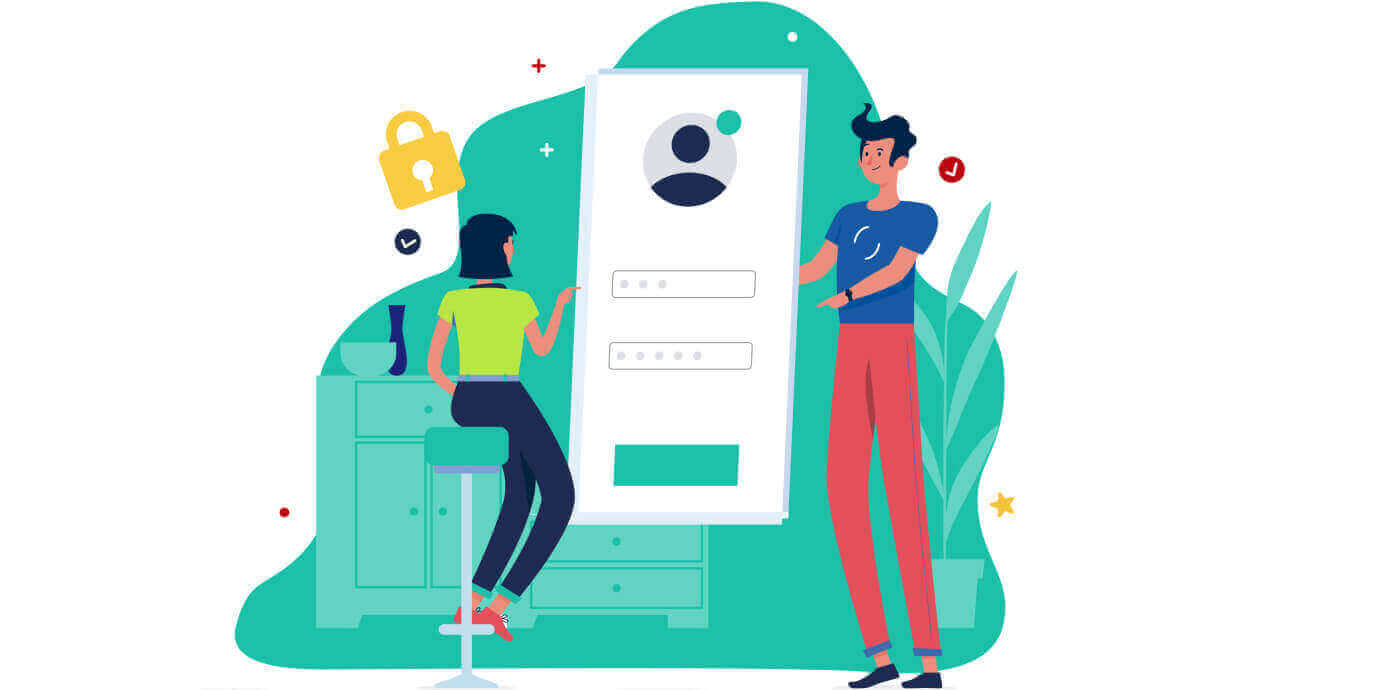
Kuinka rekisteröityä IQ Optioon
Kuinka rekisteröityä sähköpostilla
1. Voit rekisteröidä tilin alustalla napsauttamalla oikeassa yläkulmassa olevaa " Rekisteröidy " -painiketta.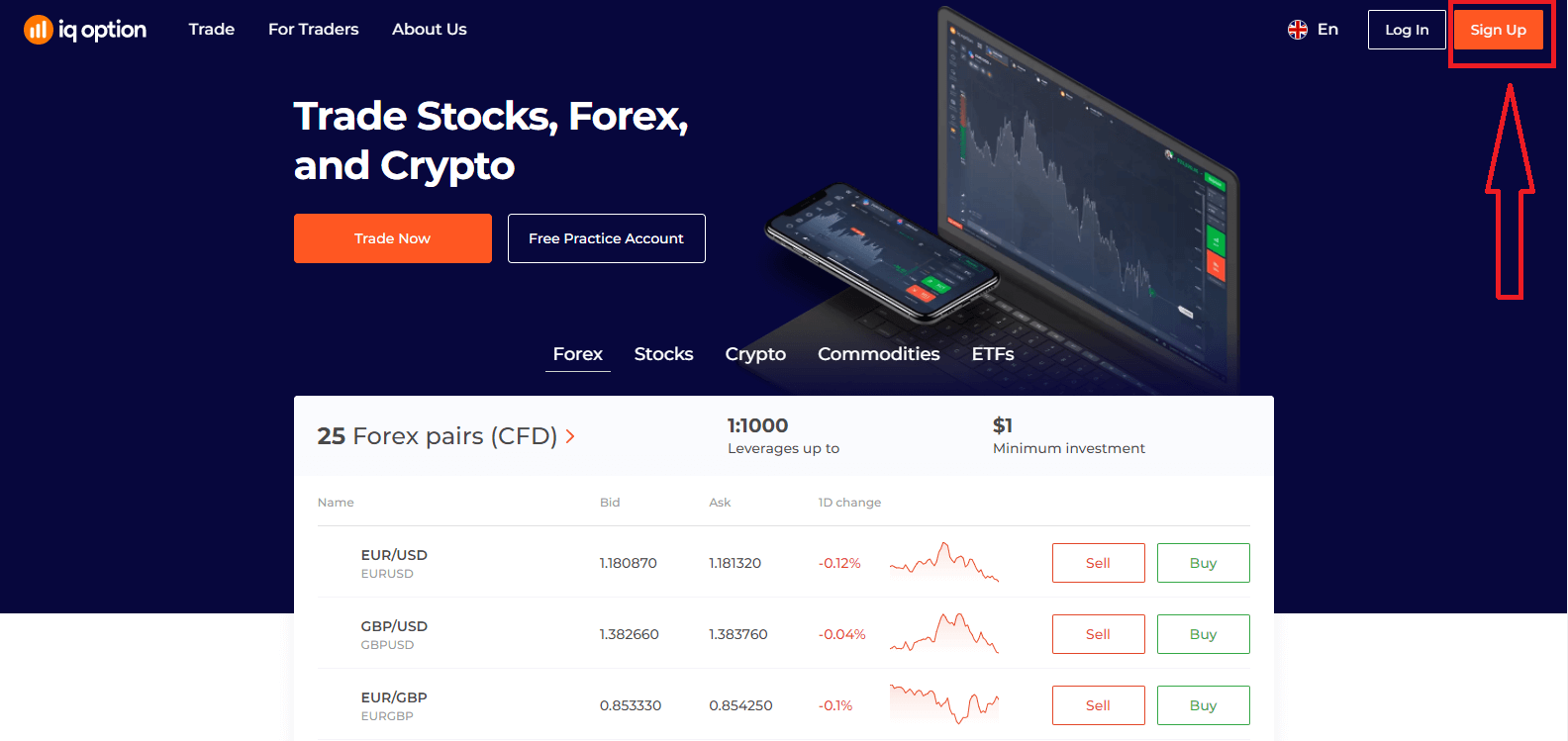
2. Rekisteröityäksesi sinun tulee täyttää kaikki tarvittavat tiedot ja napsauttaa "Avaa tili ilmaiseksi"
- Kirjoita etunimesi ja sukunimesi
- Valitse pysyvä asuinmaasi
- Anna kelvollinen sähköpostiosoite.
- Luo vahva salasana .
- Lue "Käyttöehdot" ja tarkista ne
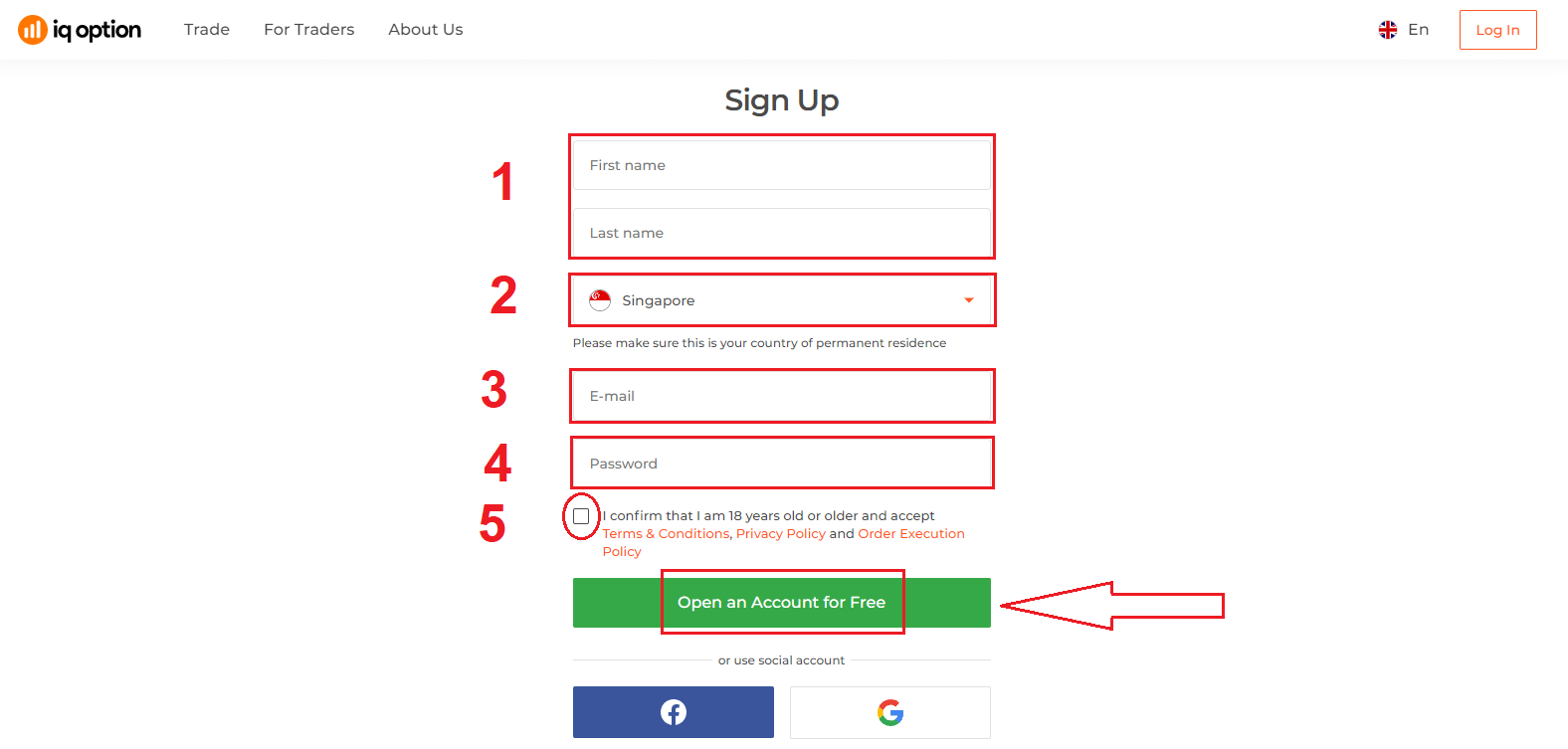
Onnittelut! Olet rekisteröitynyt onnistuneesti. Nyt jos haluat käyttää demotiliä , napsauta "Aloita kauppa harjoitustilillä".
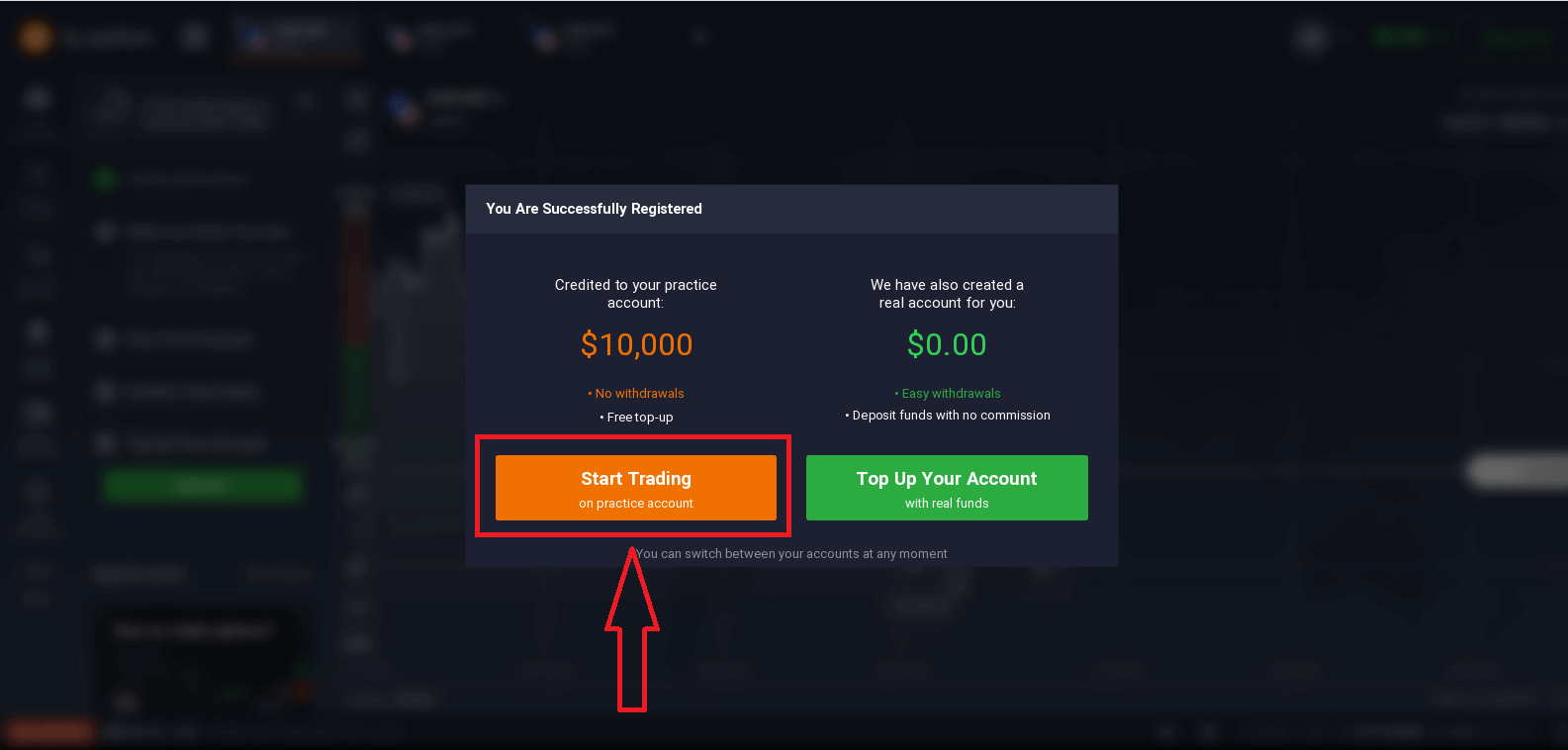
Nyt voit aloittaa kaupankäynnin. Sinulla on 10 000 dollaria demotilillä . Demotili on työkalu, jolla voit tutustua alustaan, harjoitella kaupankäyntitaitojasi erilaisilla omaisuuserillä ja kokeilla uusia mekaniikkoja reaaliaikaisessa kaaviossa ilman riskejä.
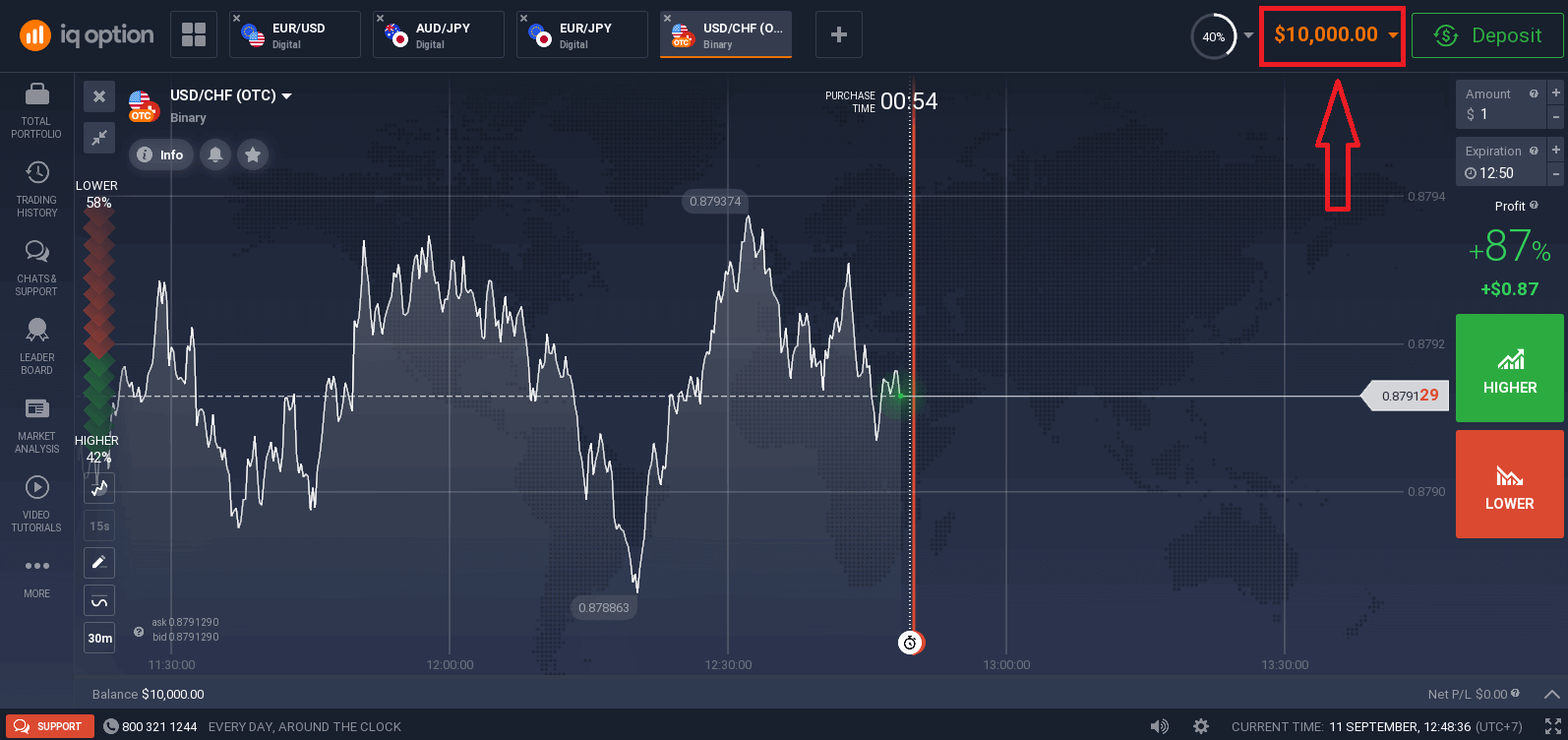
Voit myös käydä kauppaa oikealla tilillä talletuksen jälkeen napsauttamalla "Täytä tilillesi oikeat varat".
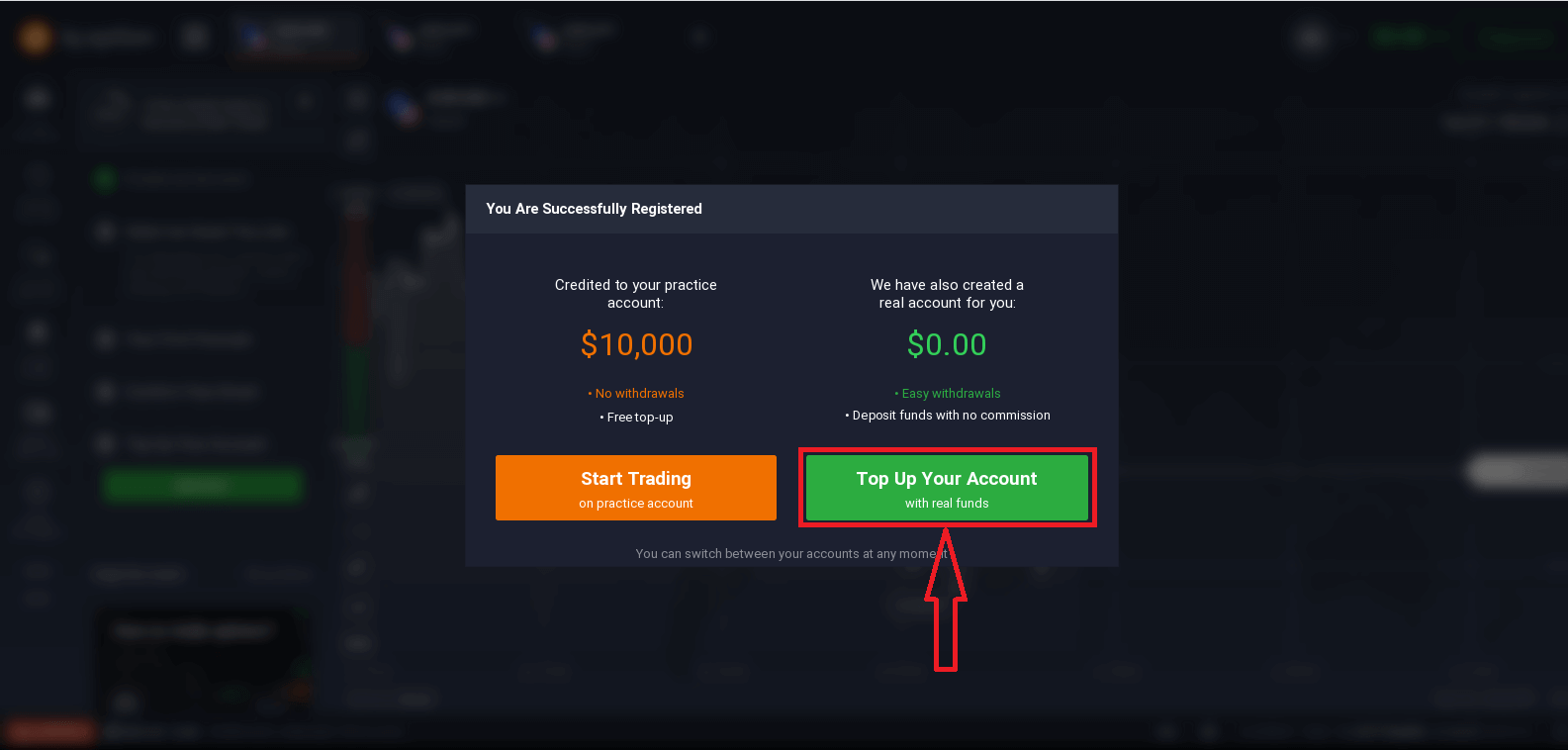
Live-kaupankäynnin aloittamiseksi sinun on tehtävä sijoitus tilillesi (minimitalletus on 10 USD/GBP/EUR).
Katso tästä artikkelista lisätietoja talletuksesta: Kuinka tehdä talletus IQ-vaihtoehdossa
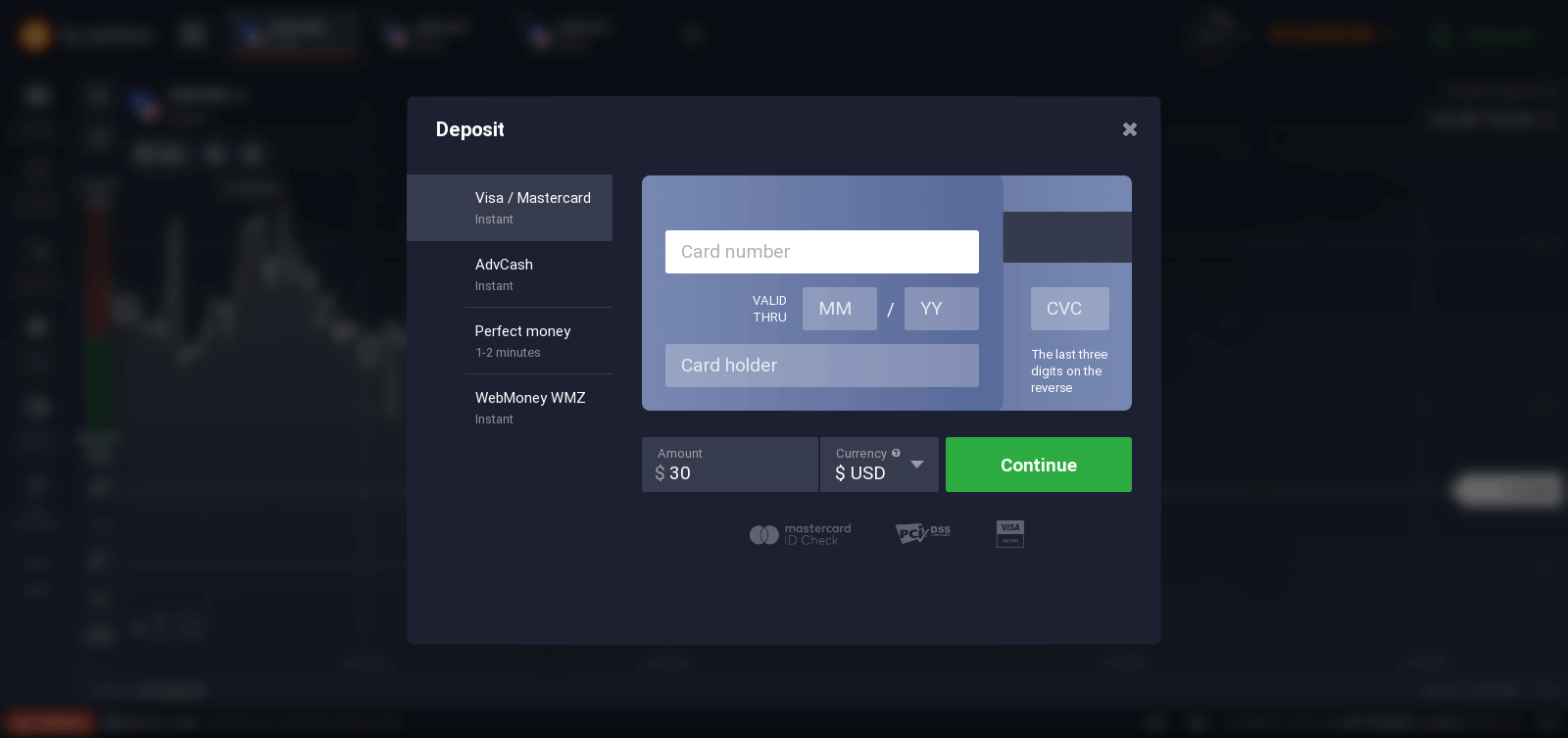
Lopuksi pääset sähköpostiisi, IQ Option lähettää sinulle vahvistusviestin. Napsauta sähköpostissa olevaa linkkiä aktivoidaksesi tilisi. Joten lopetat rekisteröinnin ja tilisi aktivoinnin.
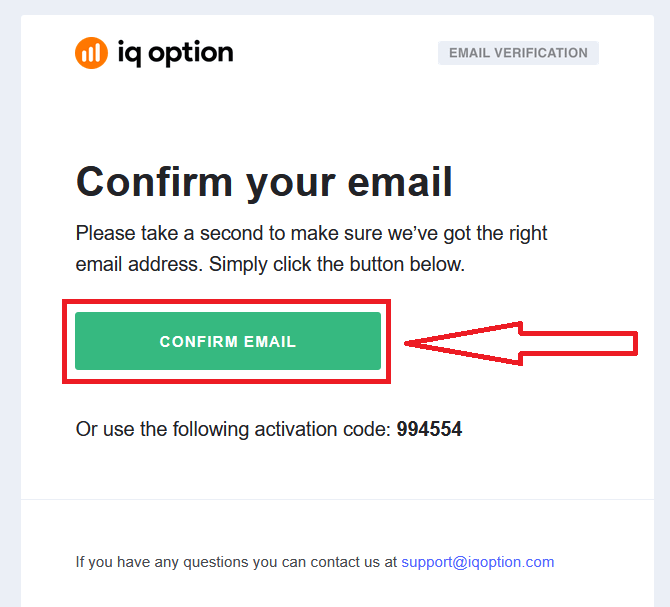
Kuinka rekisteröityä Facebook-tilillä
Sinulla on myös mahdollisuus avata tilisi web by Facebook -tilin kautta, ja voit tehdä sen muutamalla yksinkertaisella vaiheella:
1. Napsauta Facebook-painiketta.

Sitten se kysyy, että olet vähintään 18-vuotias ja hyväksyt käyttöehdot, tietosuojakäytännön ja tilauksen toteuttamiskäytännön, napsauta " Vahvista ".
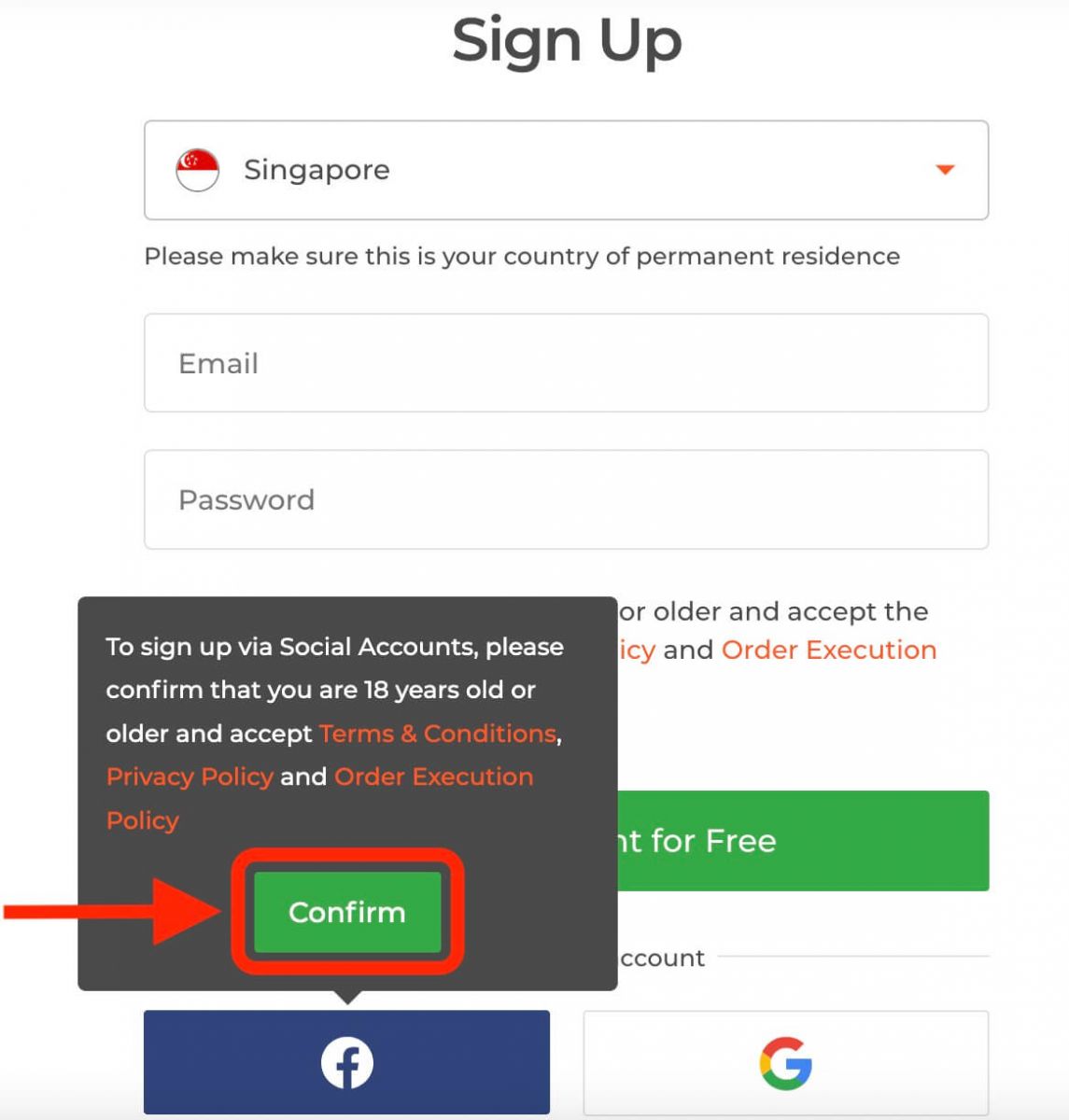
2. Facebook-kirjautumisikkuna avautuu, johon sinun tulee syöttää sähköpostiosoitteesi, jota käytit rekisteröityessäsi Facebookiin
3. Syötä salasana Facebook-tililtäsi
4. Napsauta “Kirjaudu sisään”
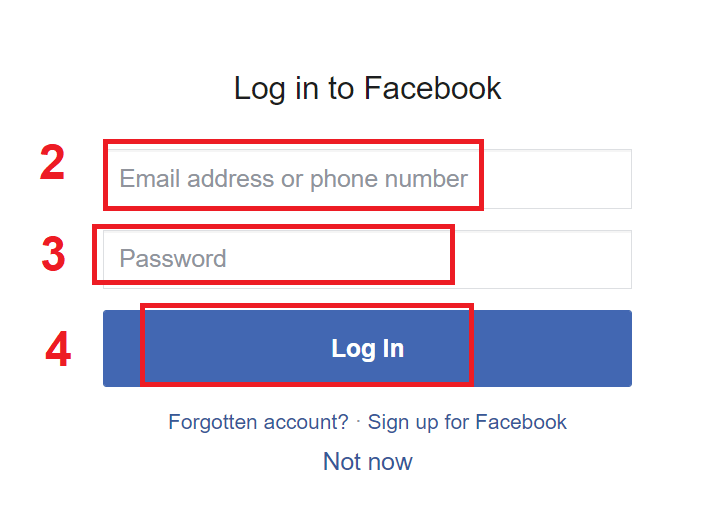
Kun olet napsauttanut “ Kirjaudu sisään” -painiketta, IQ Option pyytää pääsyä: Nimesi ja profiilikuvasi sekä sähköpostiosoitteesi. Napsauta Jatka...
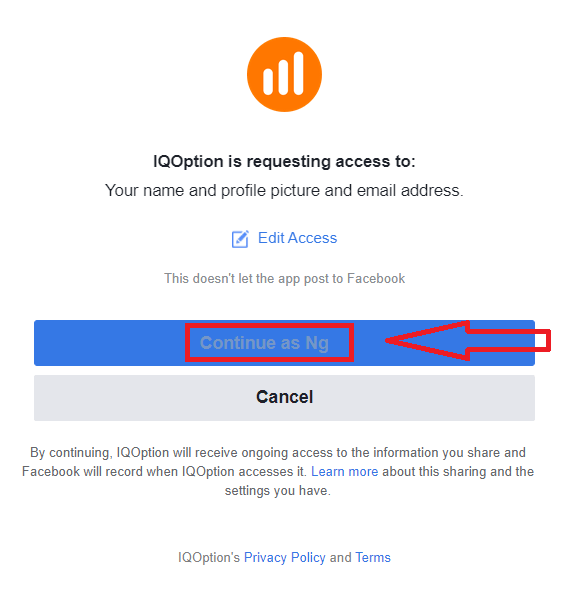
Sen jälkeen sinut ohjataan automaattisesti IQ Option -alustalle.
Kuinka rekisteröidä Google-tili
1. Luodaksesi Google-tilin, napsauta vastaavaa painiketta rekisteröintilomakkeessa.
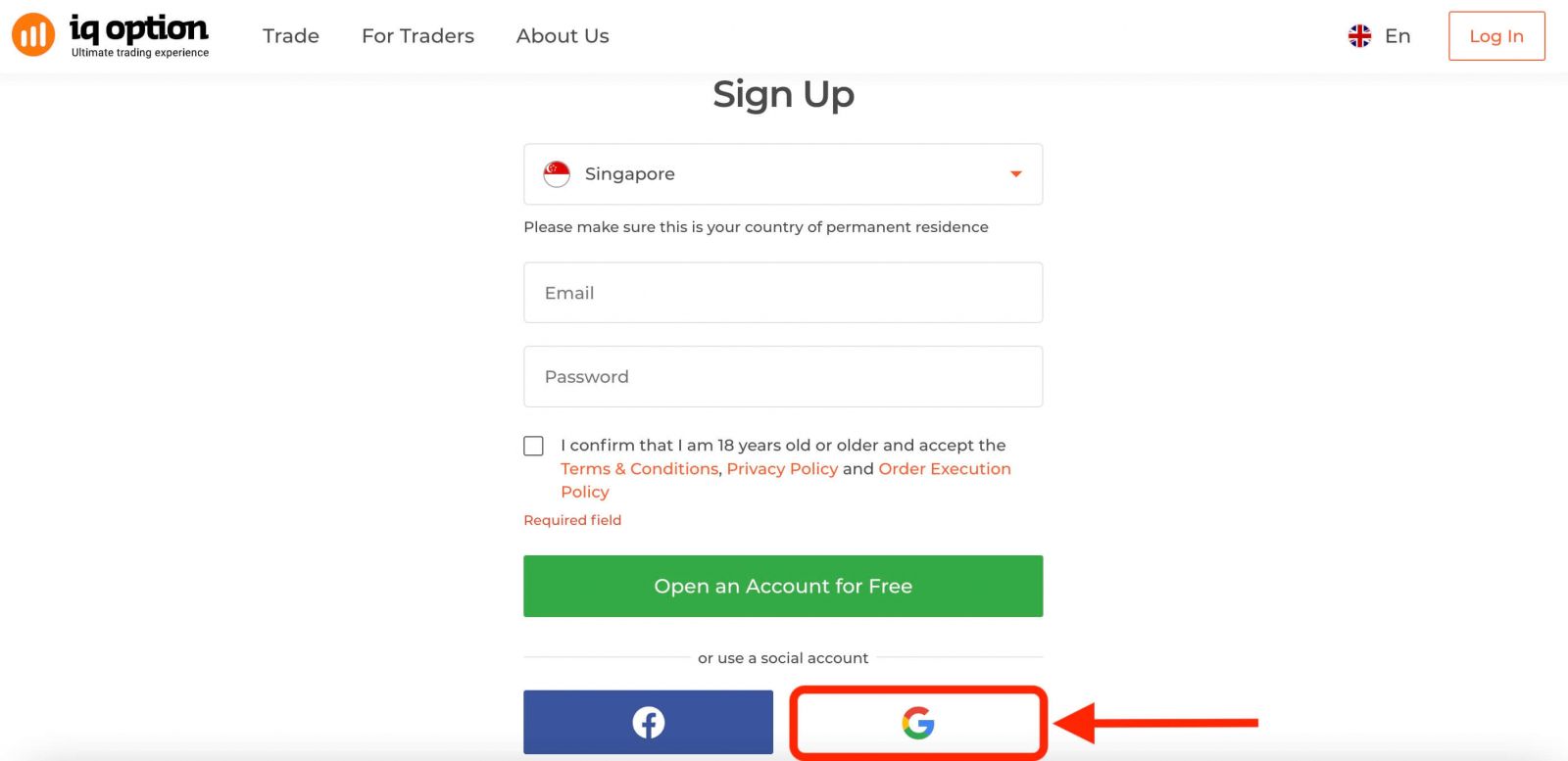
Sitten se kysyy, että olet vähintään 18-vuotias ja hyväksy käyttöehdot, tietosuojakäytännöt ja tilauksen toteuttamiskäytännöt, napsauta "Vahvista" 2. Syötä äskettäin
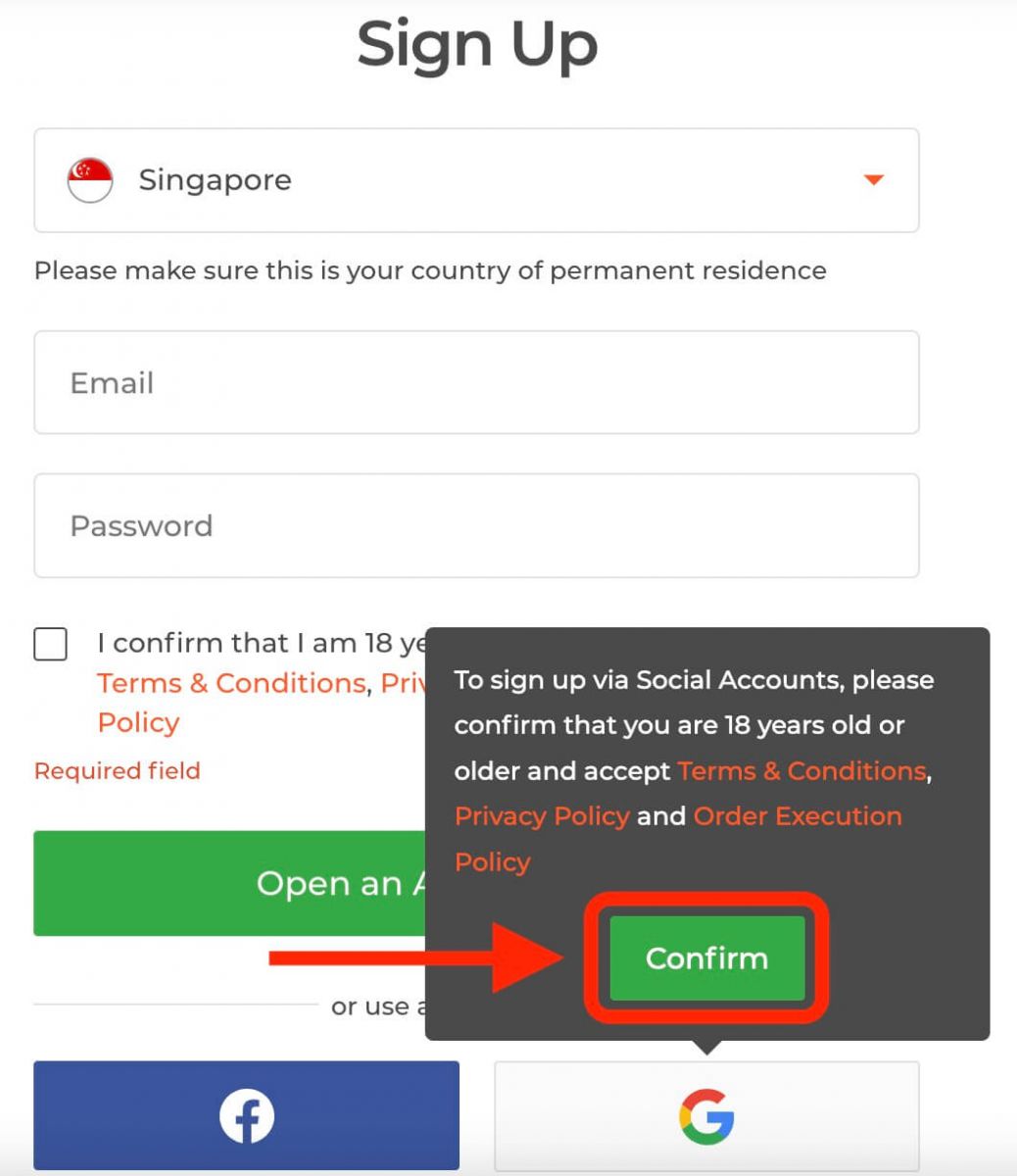
avautuvaan ikkunaan puhelinnumerosi tai sähköpostiosoitteesi ja napsauta "Seuraava".
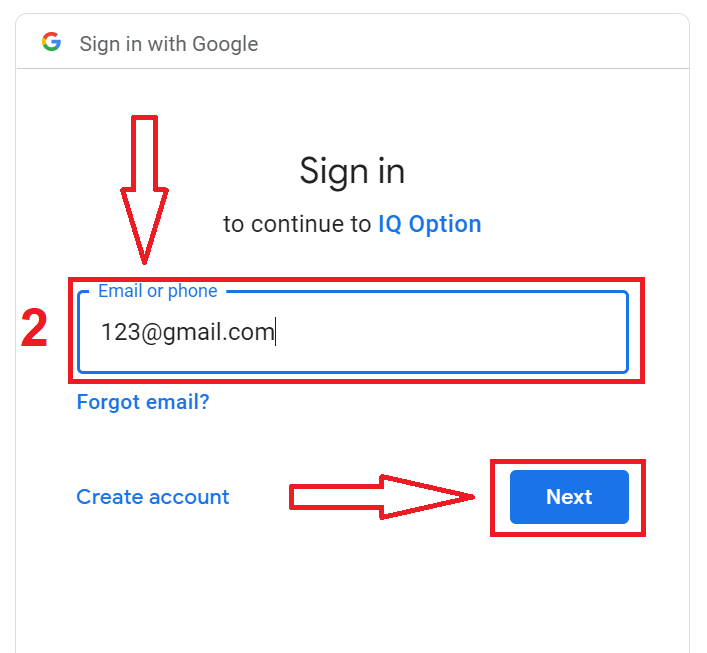
3. Anna sitten Google-tilisi salasana ja napsauta "Seuraava".
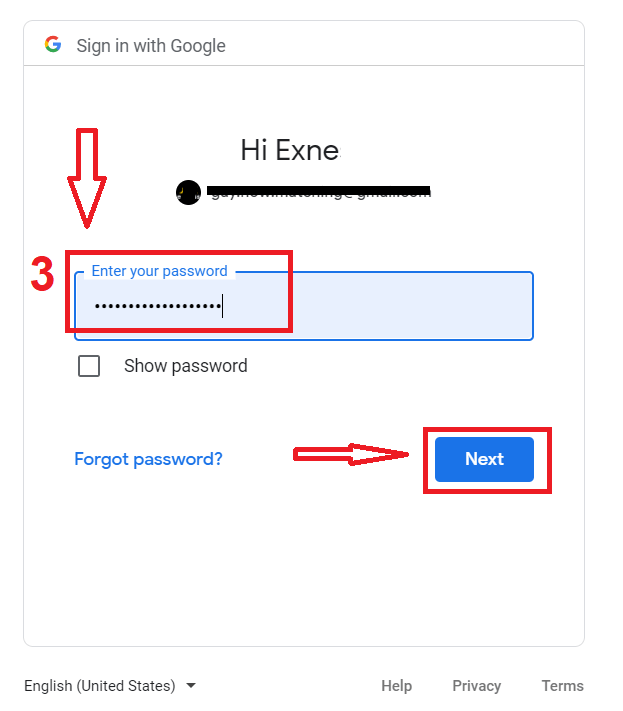
Noudata sen jälkeen palvelusta sähköpostiosoitteeseesi lähettämiä ohjeita.
Rekisteröidy IQ Option iOS -sovellukseen
Jos sinulla on iOS-mobiililaite, sinun on ladattava virallinen IQ Option -mobiilisovellus App Storesta tai täältä . Etsi vain "IQ Option - FX Broker" -sovellus ja lataa se iPhoneen tai iPadiin.Kaupankäyntialustan mobiiliversio on täsmälleen sama kuin sen verkkoversio. Näin ollen kaupankäynnissä ja varojen siirtämisessä ei ole ongelmia. Lisäksi IQ Option -kaupankäyntisovellusta iOS:lle pidetään parhaana verkkokaupan sovelluksena. Siksi sillä on korkea arvosana kaupassa.
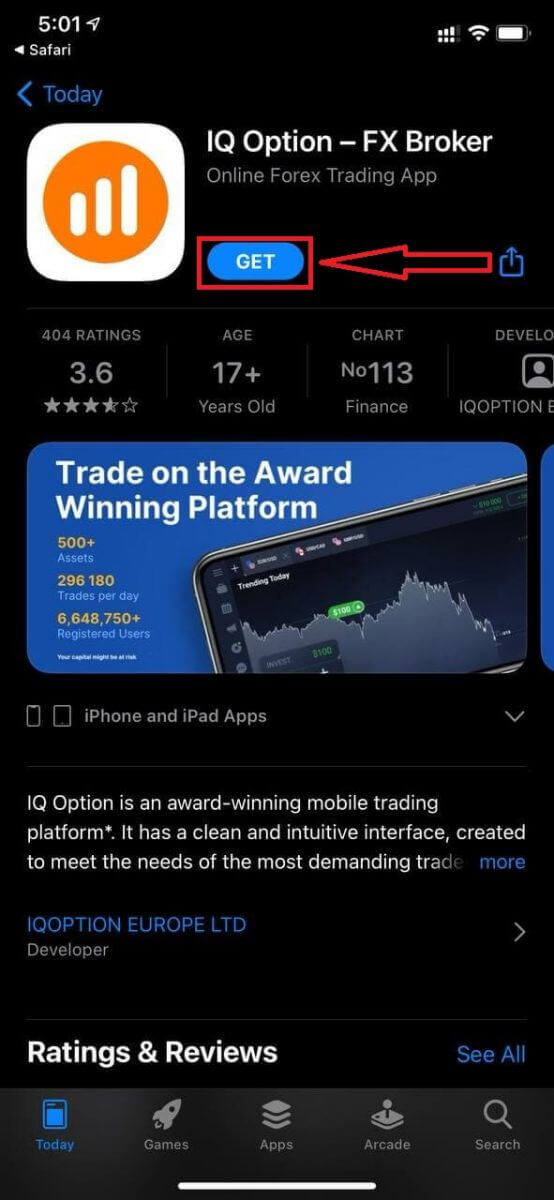
Rekisteröityminen iOS-mobiilialustaan on myös saatavilla.
- Anna kelvollinen sähköpostiosoite.
- Luo vahva salasana .
- Valitse pysyvä asuinmaasi
- Tarkista "Käyttöehdot" ja napsauta " Rekisteröidy "
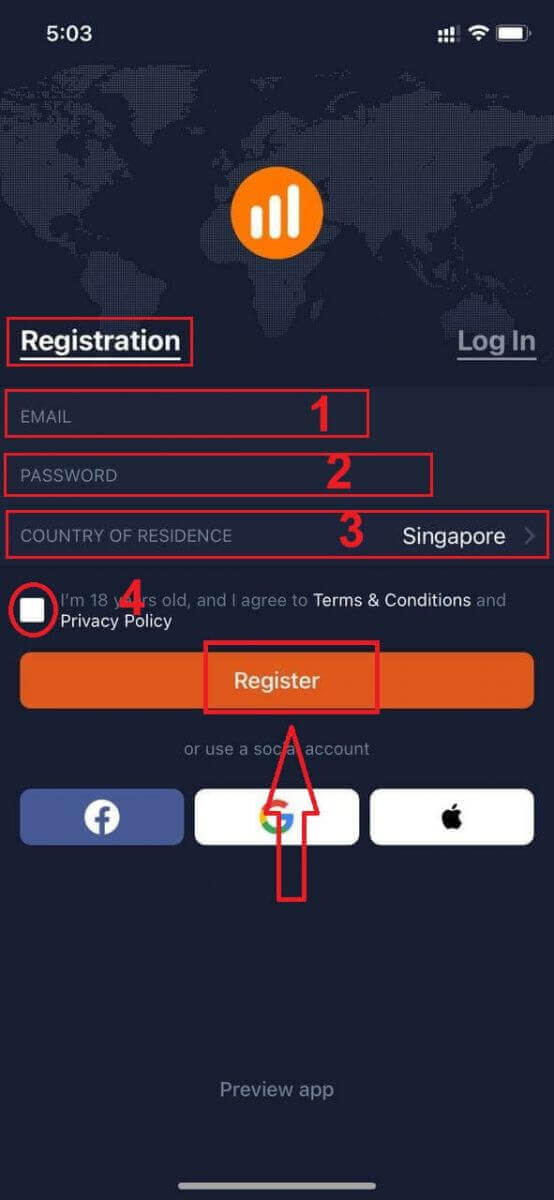
Onnittelut! Olet rekisteröitynyt onnistuneesti, napsauta "Trade on Practice" käydäksesi kauppaa demotilillä.
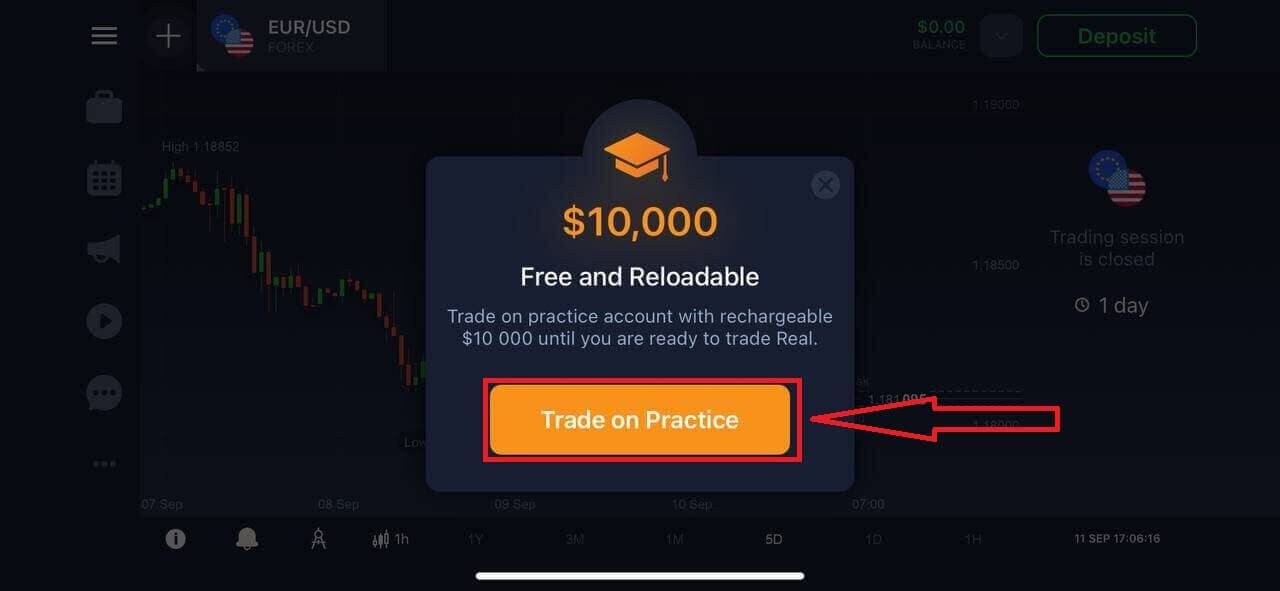
Sinulla on 10 000 dollaria demotilillä.
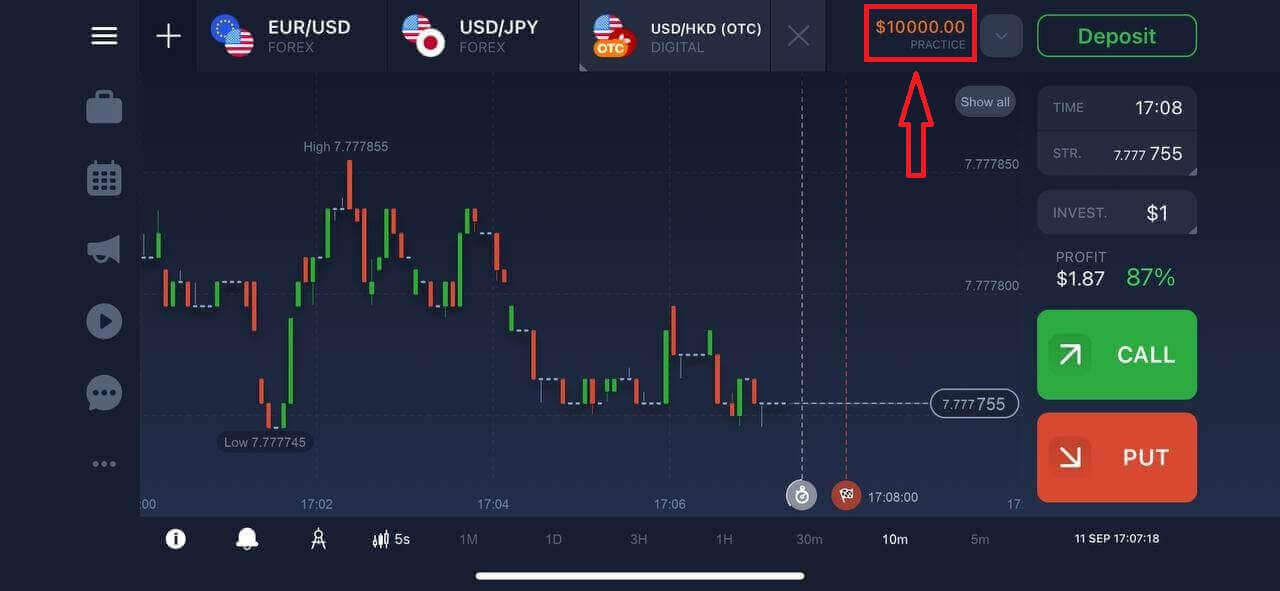
Rekisteröidy IQ Option Android -sovellukseen
Jos sinulla on Android-mobiililaite, sinun on ladattava virallinen IQ Option -mobiilisovellus Google Playsta tai täältä . Etsi vain "IQ Option - Online Investing Platform" -sovellus ja lataa se laitteellesi.
Kaupankäyntialustan mobiiliversio on täsmälleen sama kuin sen verkkoversio. Näin ollen kaupankäynnissä ja varojen siirtämisessä ei ole ongelmia. Lisäksi IQ Option -kaupankäyntisovellusta Androidille pidetään parhaana verkkokaupan sovelluksena. Siksi sillä on korkea arvosana kaupassa.
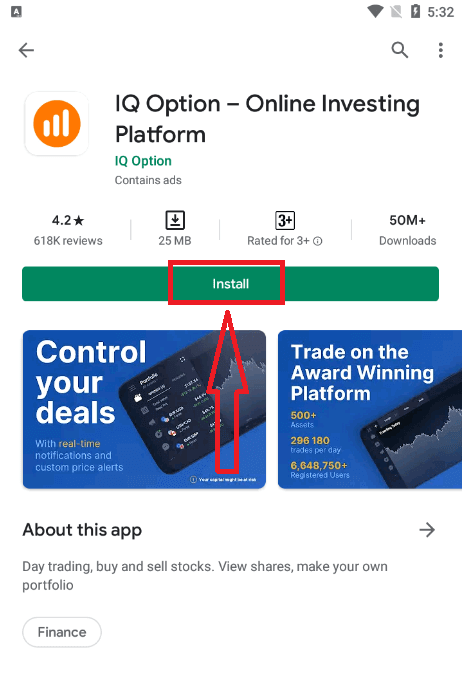
Rekisteröityminen Android-mobiilialustaan on myös saatavilla.
- Anna kelvollinen sähköpostiosoite.
- Luo vahva salasana .
- Valitse pysyvä asuinmaasi
- Tarkista "Käyttöehdot" ja napsauta " Rekisteröityminen "
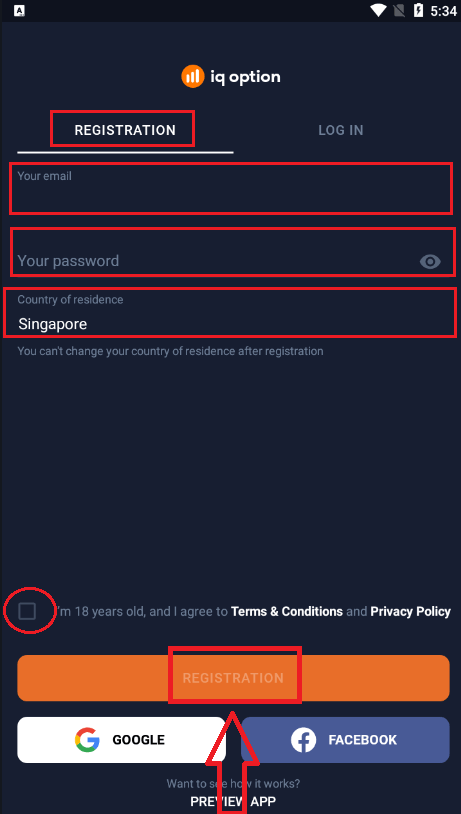
Onnittelut! Olet rekisteröitynyt onnistuneesti, napsauta "Trade on Practice" käydäksesi kauppaa demotilillä.
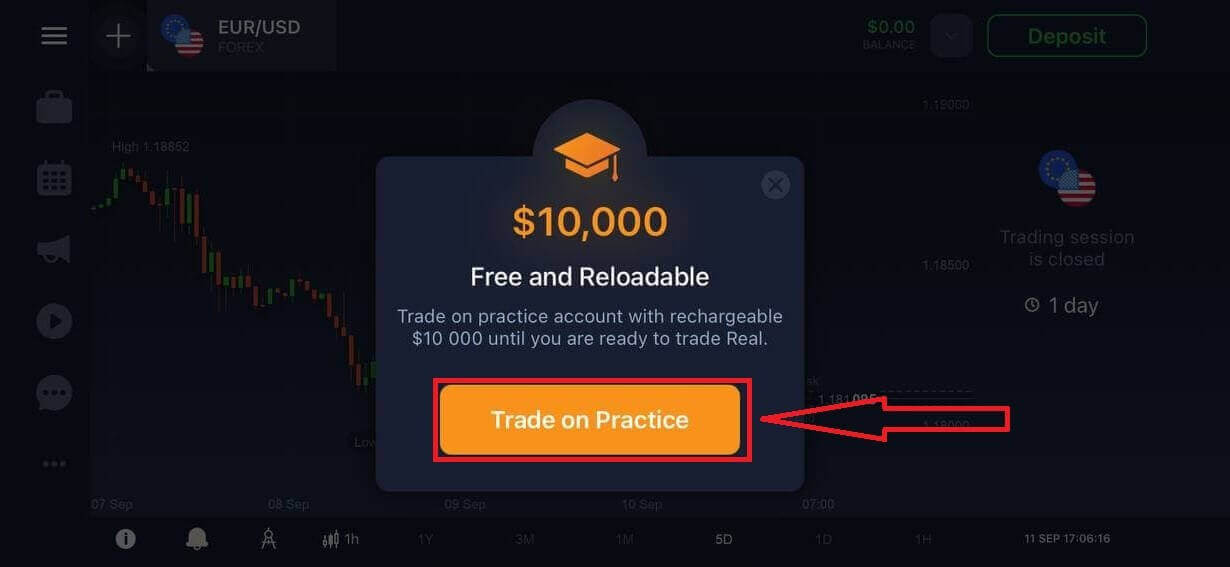
Sinulla on 10 000 dollaria demotilillä.
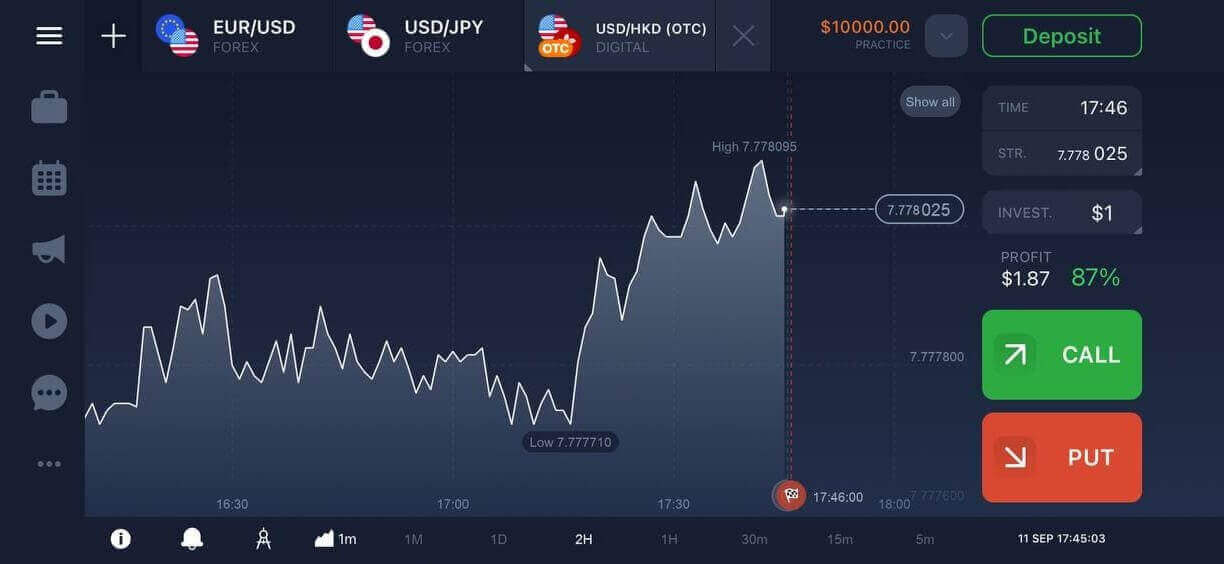
Rekisteröi IQ Option -tili Mobile Web -versiossa
Jos haluat käydä kauppaa IQ Option -kaupankäyntialustan mobiiliverkkoversiolla, voit tehdä sen helposti. Avaa aluksi selaimesi mobiililaitteellasi ja käy välittäjän verkkosivustolla .Napauta "Käytä nyt" -painiketta keskellä.
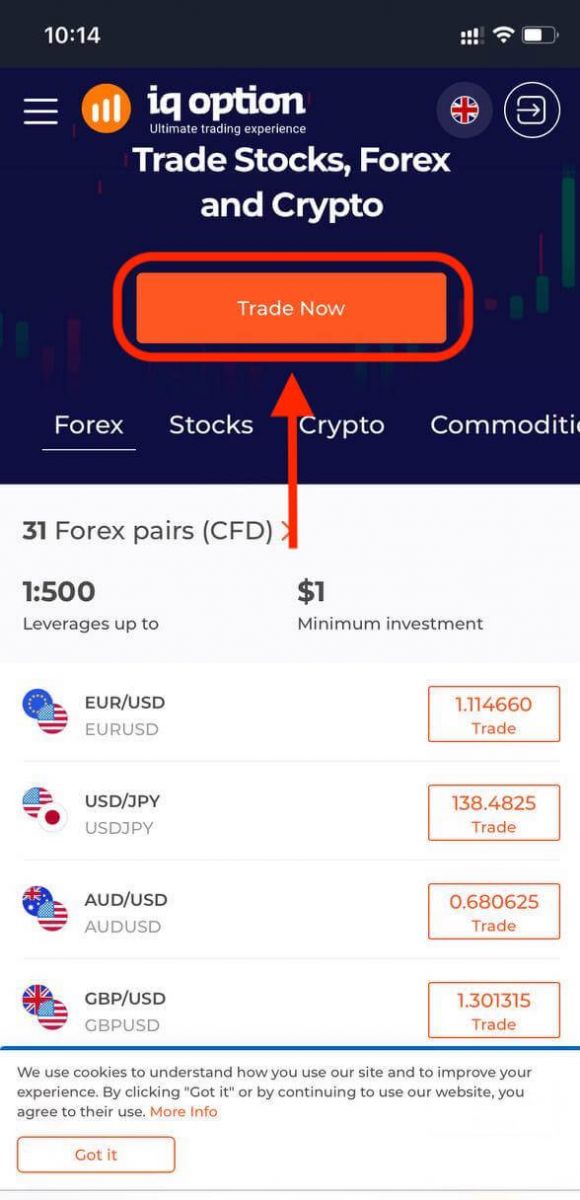
Tässä vaiheessa annamme edelleen tiedot: sähköpostiosoite, salasana, tarkista "Käyttöehdot" ja napauta "Avaa tili ilmaiseksi".

Täällä sinä olet! Nyt voit käydä kauppaa alustan mobiiliverkkoversiosta. Kaupankäyntialustan mobiiliverkkoversio on täsmälleen sama kuin sen tavallinen verkkoversio. Näin ollen kaupankäynnissä ja varojen siirtämisessä ei ole ongelmia.
Sinulla on 10 000 dollaria demotilillä.
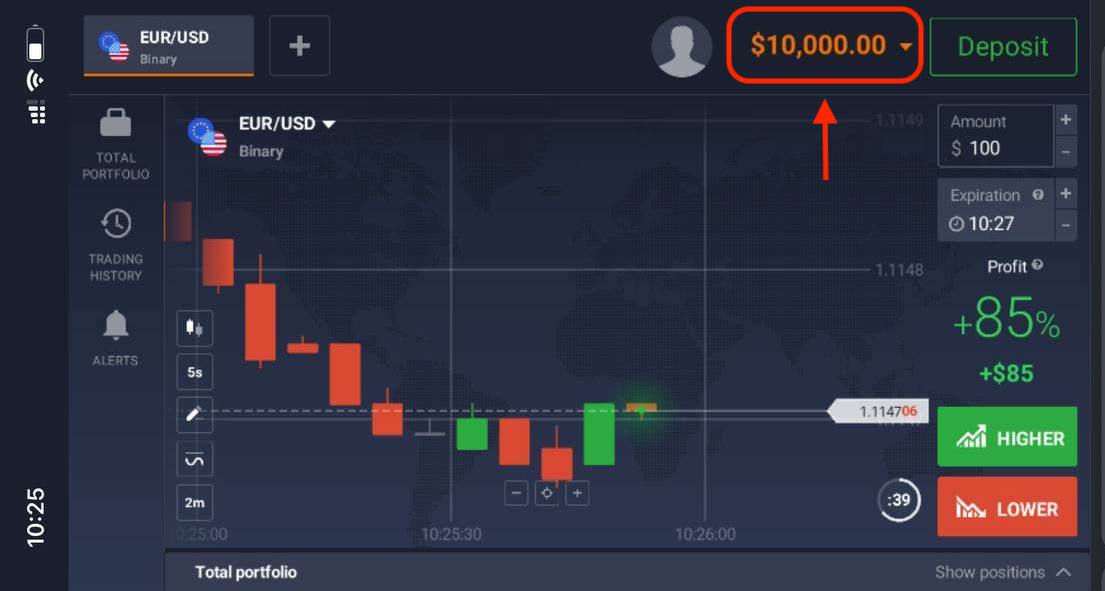
Usein kysytyt kysymykset (FAQ)
Kuinka paljon rahaa voin ansaita harjoitustilille?
Et voi saada voittoa harjoitustilillä suorittamistasi tapahtumista. Saat virtuaalisia varoja ja teet virtuaalisia liiketoimia. Se on tarkoitettu vain koulutustarkoituksiin. Jotta voit käydä kauppaa oikealla rahalla, sinun on talletettava varoja oikealle tilille.
Miten vaihdan harjoitustilin ja oikean tilin välillä?
Voit vaihtaa tilien välillä napsauttamalla saldoasi oikeassa yläkulmassa. Varmista, että olet kauppahuoneessa. Avautuva paneeli näyttää kaikki tilisi: oikean tilisi ja harjoitustilisi. Napsauta tiliä aktivoidaksesi sen, jotta voit käyttää sitä kaupankäyntiin.
Kuinka voin täydentää harjoitustiliä?
Voit aina täydentää harjoitustiliäsi ilmaiseksi, jos saldo putoaa alle 10 000 dollaria. Ensin sinun on valittava tämä tili. Napsauta sitten vihreää Talletuspainiketta, jossa on kaksi nuolta oikeassa yläkulmassa. Näyttöön tulee ikkuna, jossa voit valita täytettävän tilin: harjoitustilin vai oikean tilin.
Onko sinulla sovelluksia PC:lle, iOS:lle tai Androidille?
Kyllä, me teemme! Ja tietokoneissa alusta vastaa nopeammin Windows- ja Mac OS -sovelluksessa. Miksi kaupankäynti sovelluksella on nopeampaa? Sivusto päivittää kaavion liikkeitä hitaammin, koska selain ei käytä käytettävissä olevia WebGL-ominaisuuksia tietokoneen näytönohjaimen resurssien maksimoimiseen. Sovelluksella ei ole tätä rajoitusta, joten se päivittää kaavion lähes välittömästi. Meillä on myös sovelluksia iOS:lle ja Androidille. Löydät ja lataat sovellukset lataussivultamme.
Jos sovelluksen versiota ei ole saatavilla laitteellesi, voit silti käydä kauppaa käyttämällä IQ Option -verkkosivustoa.
Kuinka voin suojata tilini?
Suojaa tilisi käyttämällä 2-vaiheista todennusta. Joka kerta kun kirjaudut sisään alustalle, järjestelmä vaatii sinua syöttämään puhelinnumeroosi lähetetyn koodin. Voit aktivoida vaihtoehdon asetuksista.
Kuinka kirjautua sisään IQ Optioon
Kuinka kirjautua sisään IQ Option -tiliin?
- Siirry Mobile IQ Option -sovellukseen tai -verkkosivustoon .
- Napsauta " Kirjaudu sisään ".
- Anna sähköpostiosoitteesi ja salasanasi .
- Napsauta vihreää “ Kirjaudu sisään ” -painiketta.
- Jos unohdat sähköpostiosoitteesi , voit kirjautua sisään käyttämällä " Google " tai " Facebook " .
- Jos olet unohtanut salasanan, napsauta " Unohdin salasana ".
Napsauta "Kirjaudu sisään", kirjautumislomake tulee näkyviin.

Syötä sähköpostiosoitteesi ja salasanasi , jolla rekisteröidyit kirjautuaksesi tilillesi, ja napsauta "Kirjaudu sisään"
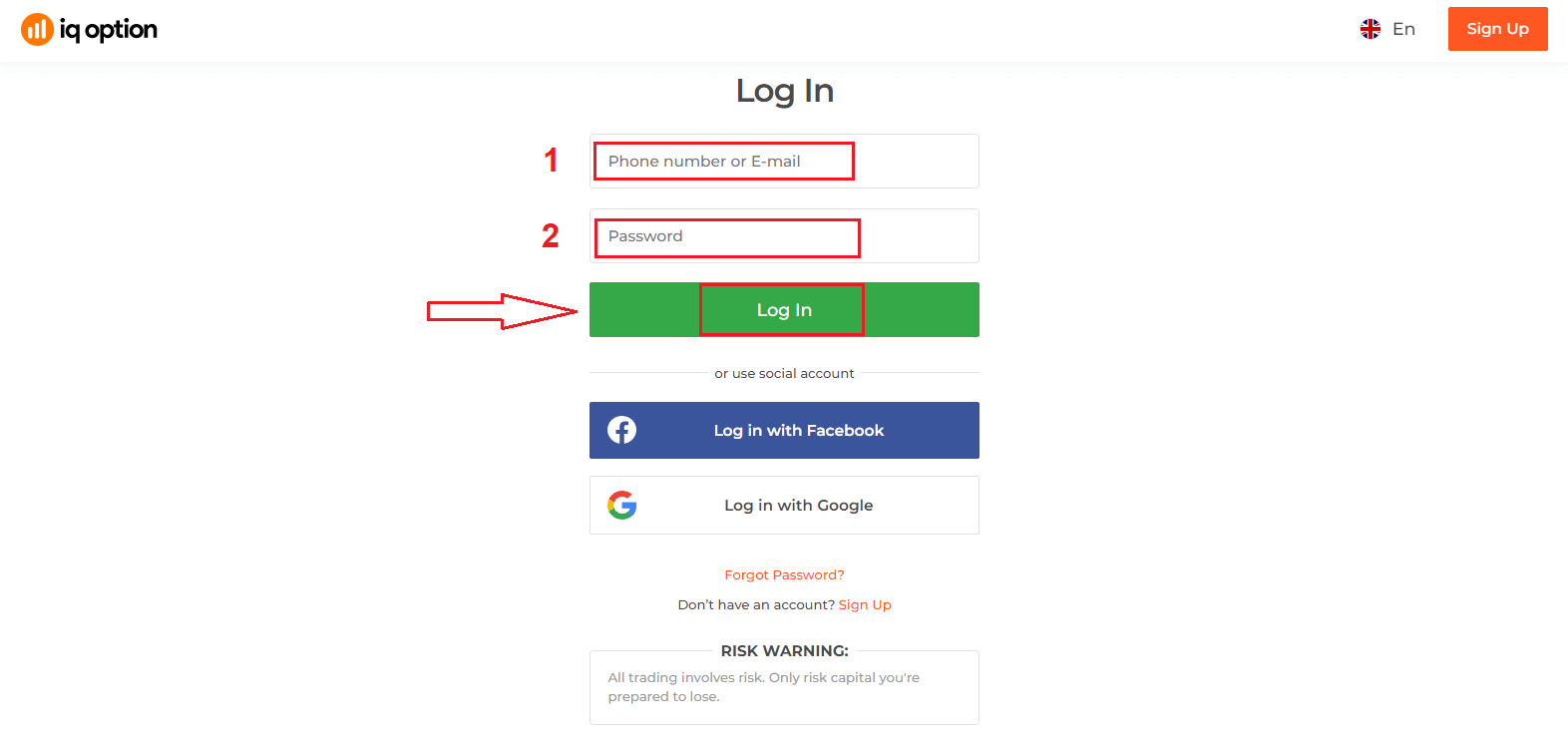
Kun kirjaudut sisään onnistuneesti, näet alla olevan sivun ja napsauta "Käytä nyt" aloittaaksesi kaupankäynnin.
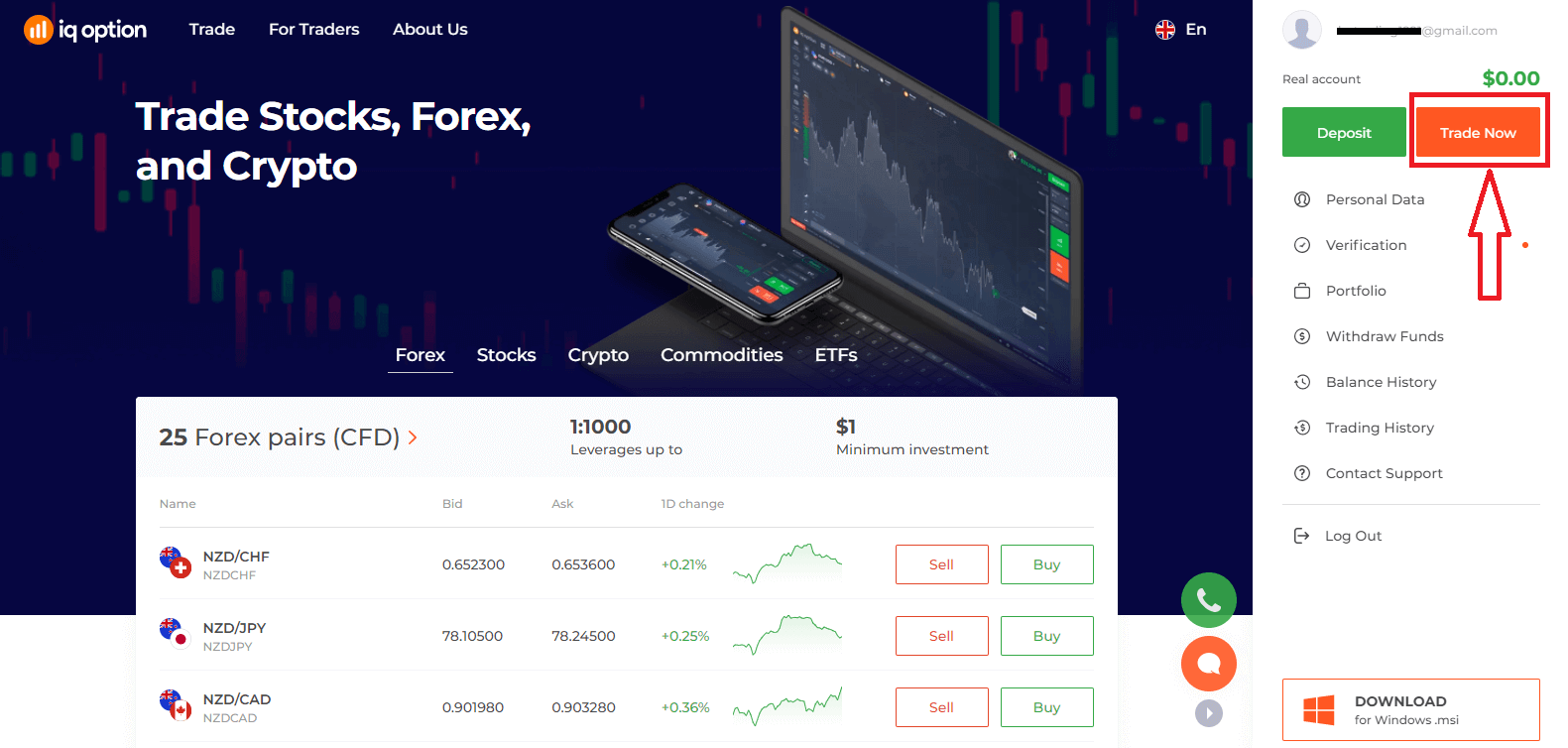
Nyt voit aloittaa kaupankäynnin. Sinulla on 10 000 dollaria demotilillä, voit myös käydä kauppaa oikealla tilillä talletuksen jälkeen.
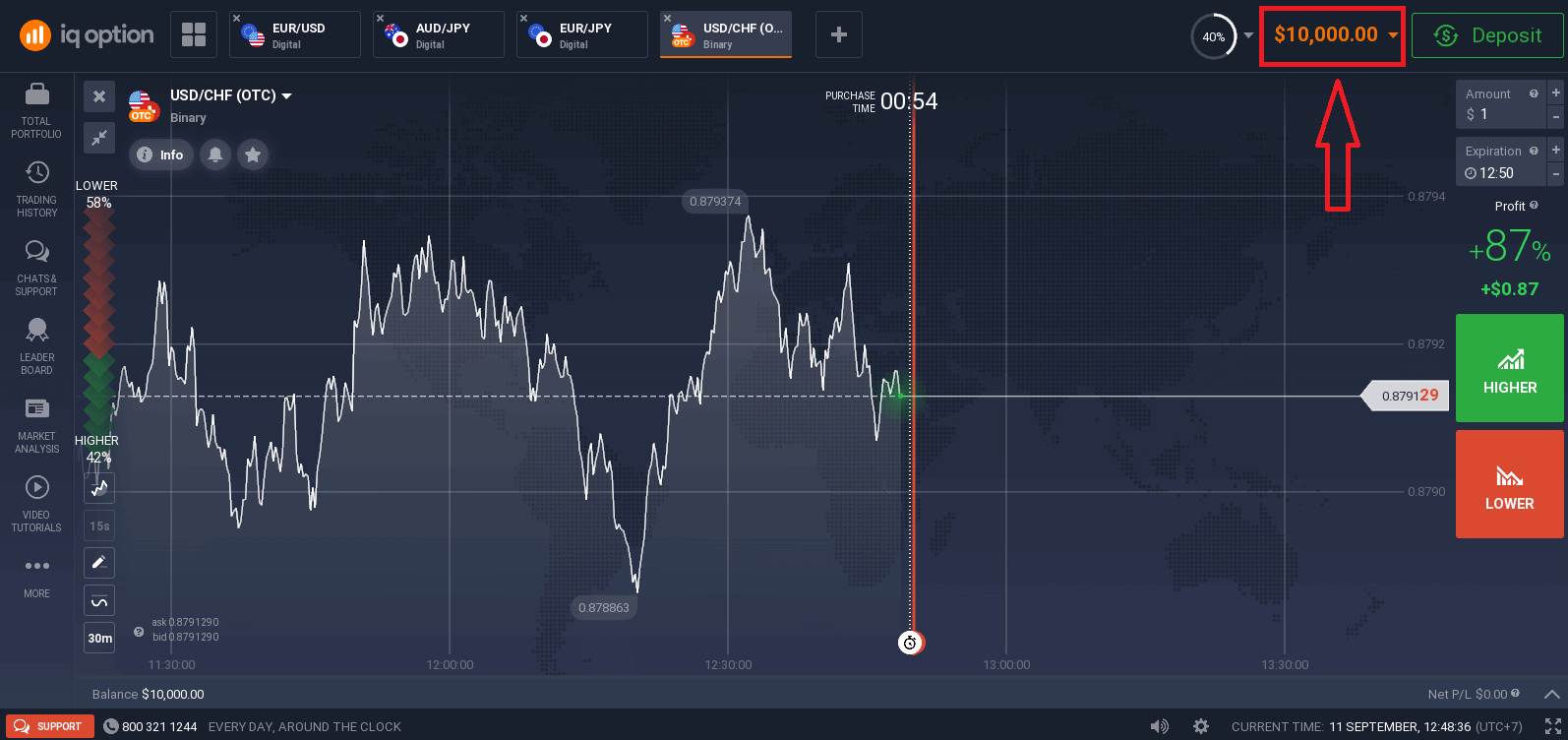
Kuinka kirjautua IQ Optioon Facebookin avulla?
Voit myös kirjautua sisään verkkosivustolle henkilökohtaisella Facebook-tililläsi napsauttamalla Facebook-painiketta.
1. Napsauta Facebook-painiketta.
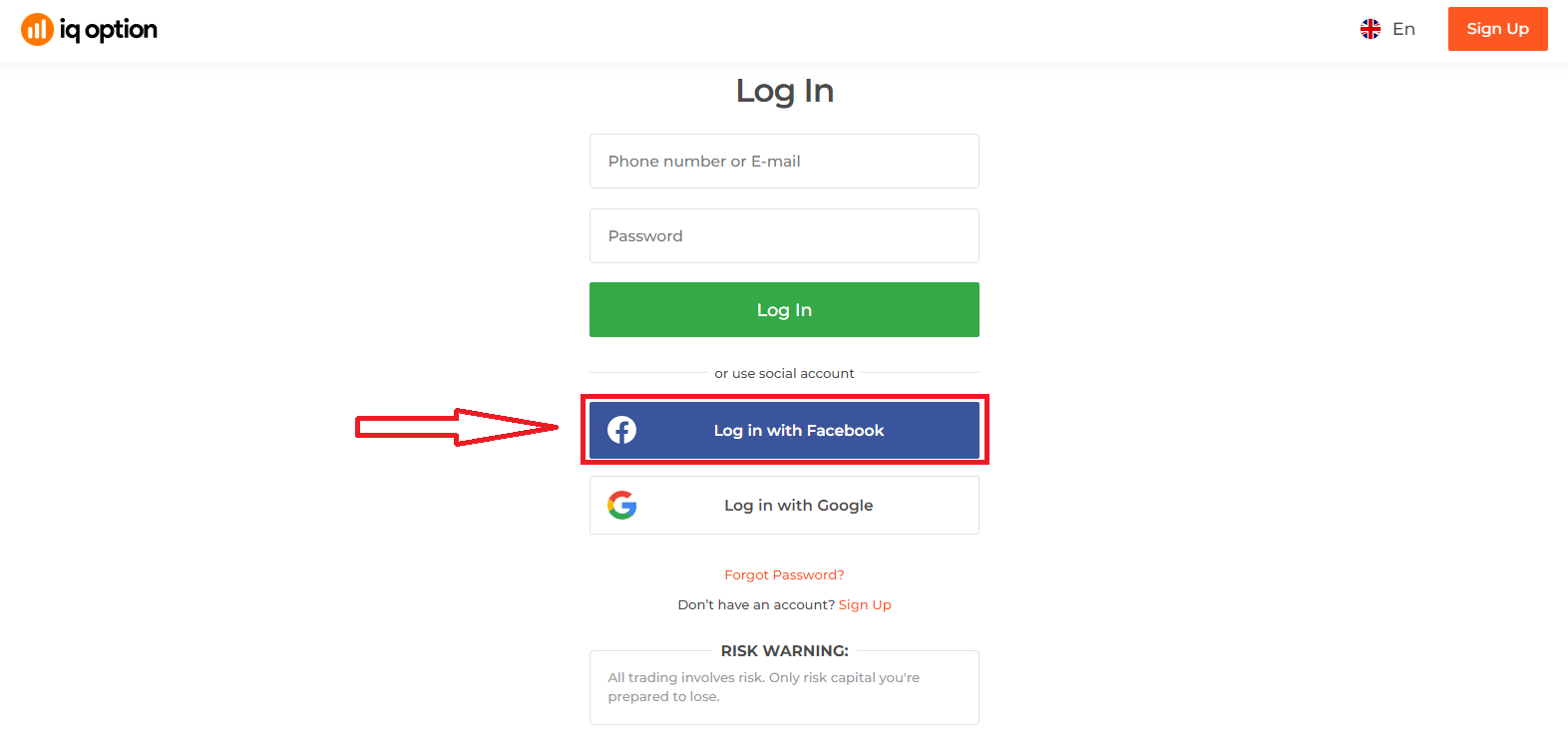
2. Facebook-kirjautumisikkuna avautuu, johon sinun tulee syöttää sähköpostiosoitteesi, jota käytit rekisteröityessäsi Facebookiin
3. Syötä salasana Facebook-tililtäsi
4. Napsauta “Kirjaudu sisään”
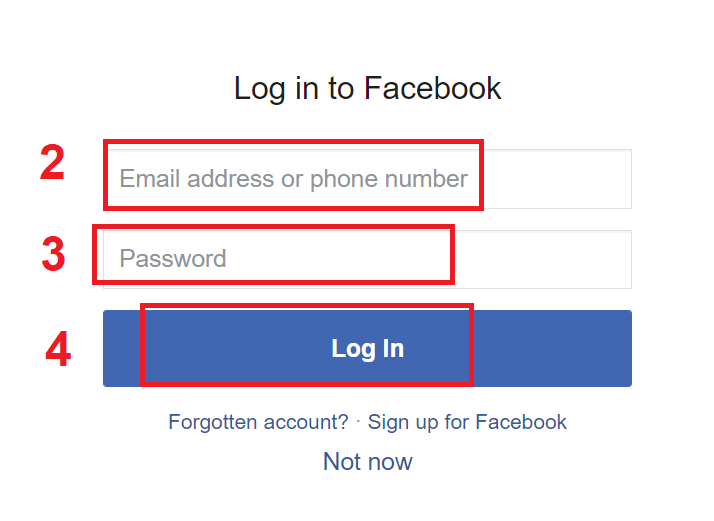
Kun olet napsauttanut “ Kirjaudu sisään” -painiketta, IQ Option pyytää pääsyä: Nimesi ja profiilikuvasi sekä sähköpostiosoitteesi. Napsauta Jatka...
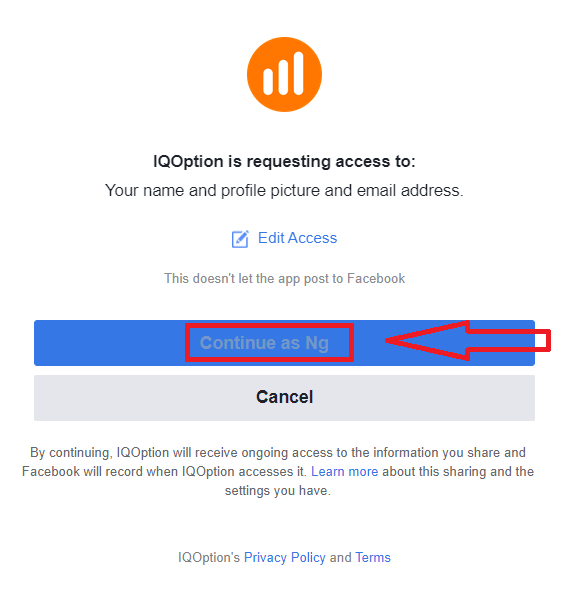
Tämän jälkeen sinut ohjataan automaattisesti IQ Option -alustalle.
Kuinka kirjautua sisään IQ Optioon Googlen avulla?
1. Jos haluat valtuutuksen Google-tilisi kautta, sinun on napsautettava Google-painiketta.
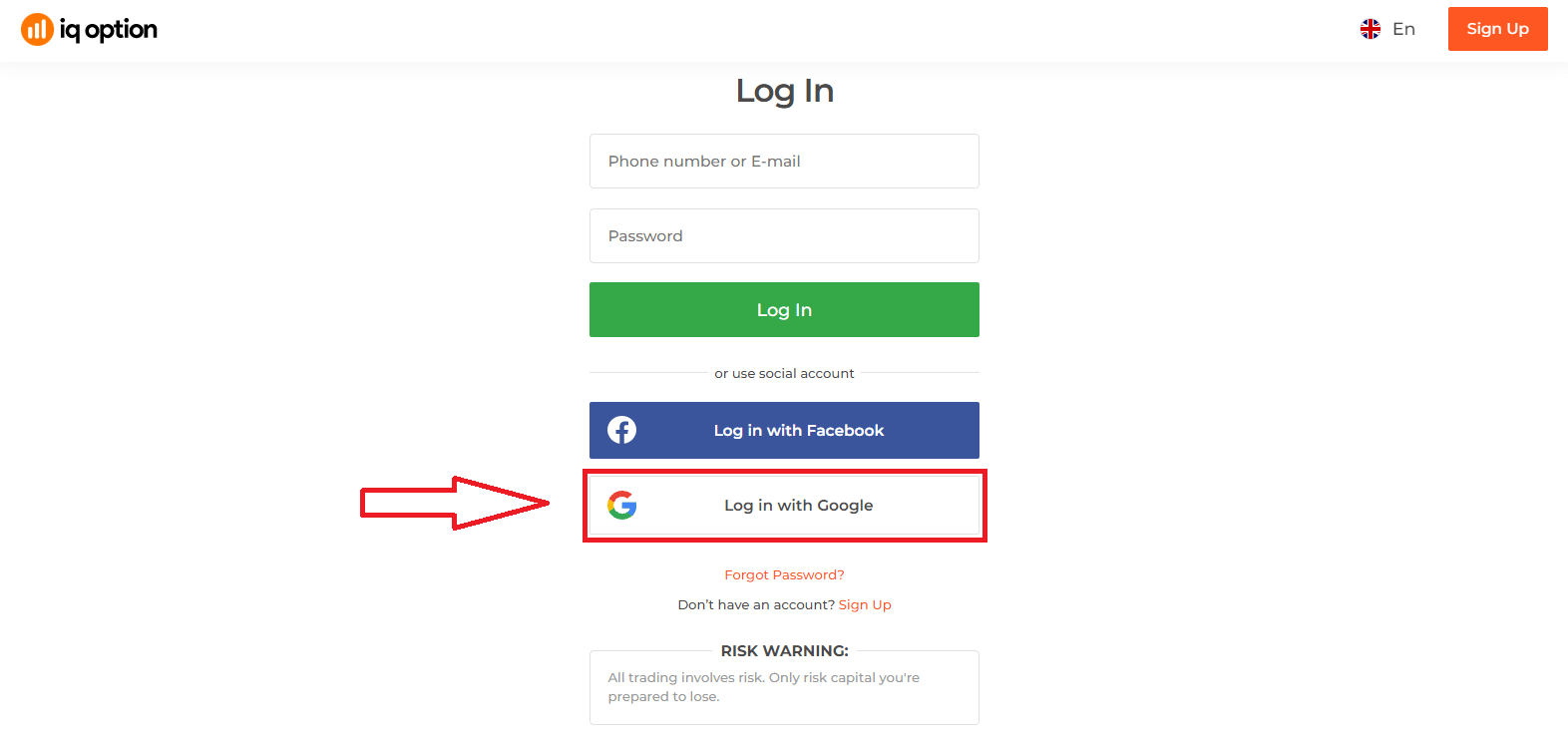
2. Kirjoita sitten avautuvaan uuteen ikkunaan puhelinnumerosi tai sähköpostiosoitteesi ja napsauta "Seuraava". Järjestelmä avaa ikkunan, jossa sinulta kysytään Google-tilisi salasanaa.
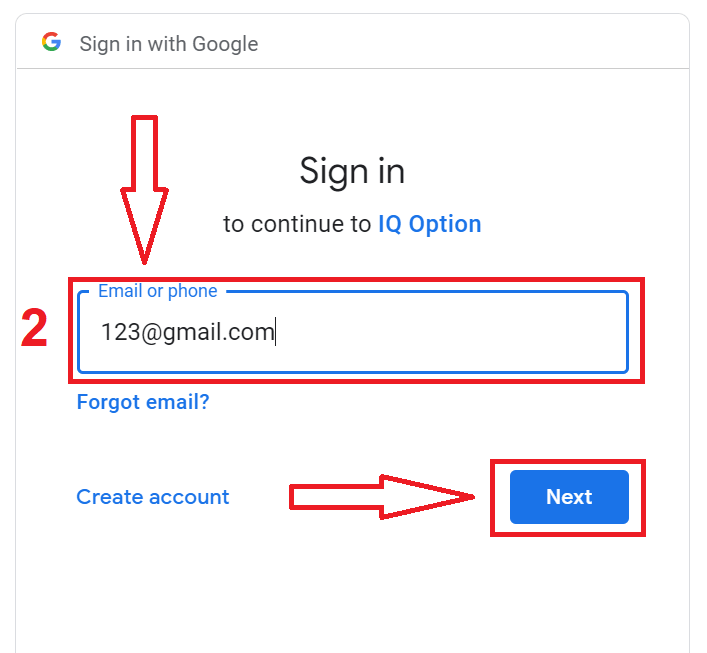
3. Anna sitten Google-tilisi salasana ja napsauta "Seuraava".
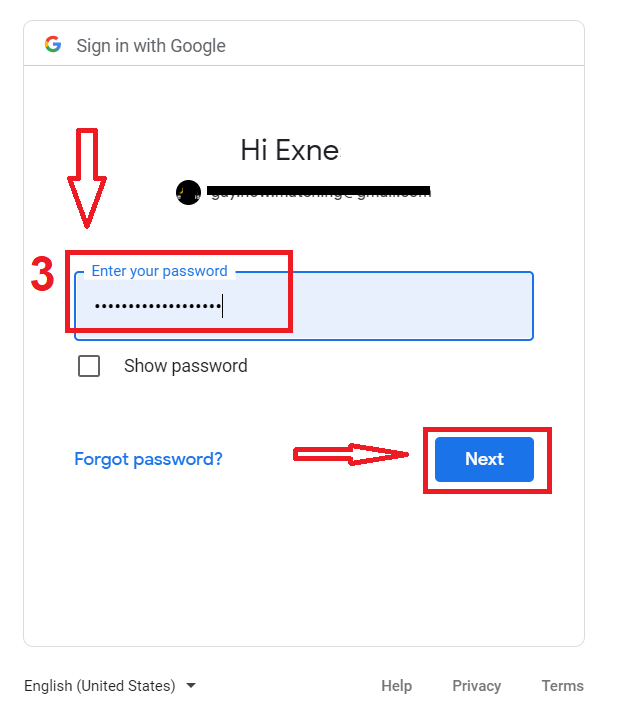
Noudata sen jälkeen palvelusta sähköpostiosoitteeseesi lähettämiä ohjeita. Sinut ohjataan henkilökohtaiselle IQ Option -tilillesi.
Salasanan palautus IQ Option -tililtä
Älä huoli, jos et pääse kirjautumaan alustalle, saatat vain kirjoittaa väärän salasanan. Voit keksiä uuden.Jos käytät verkkoversiota
Napsauta "Unohdin salasana" -linkkiä.
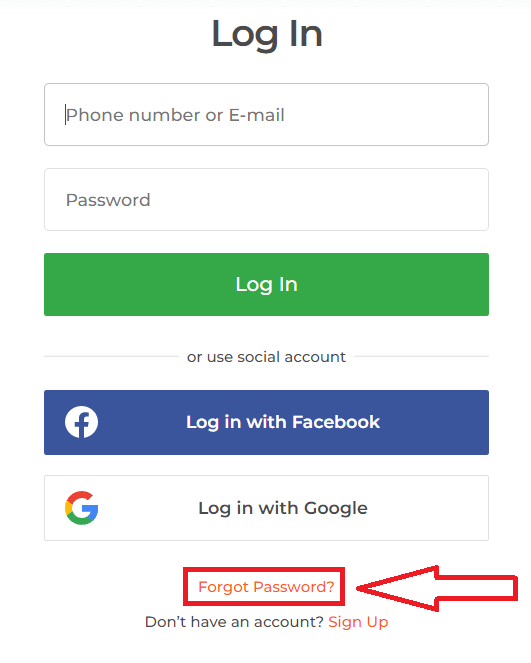
Sitten järjestelmä avaa ikkunan, jossa sinua pyydetään palauttamaan salasanasi IQ Option -tilillesi. Sinun on annettava järjestelmälle oikea sähköpostiosoite ja napsautettava "Lähetä".
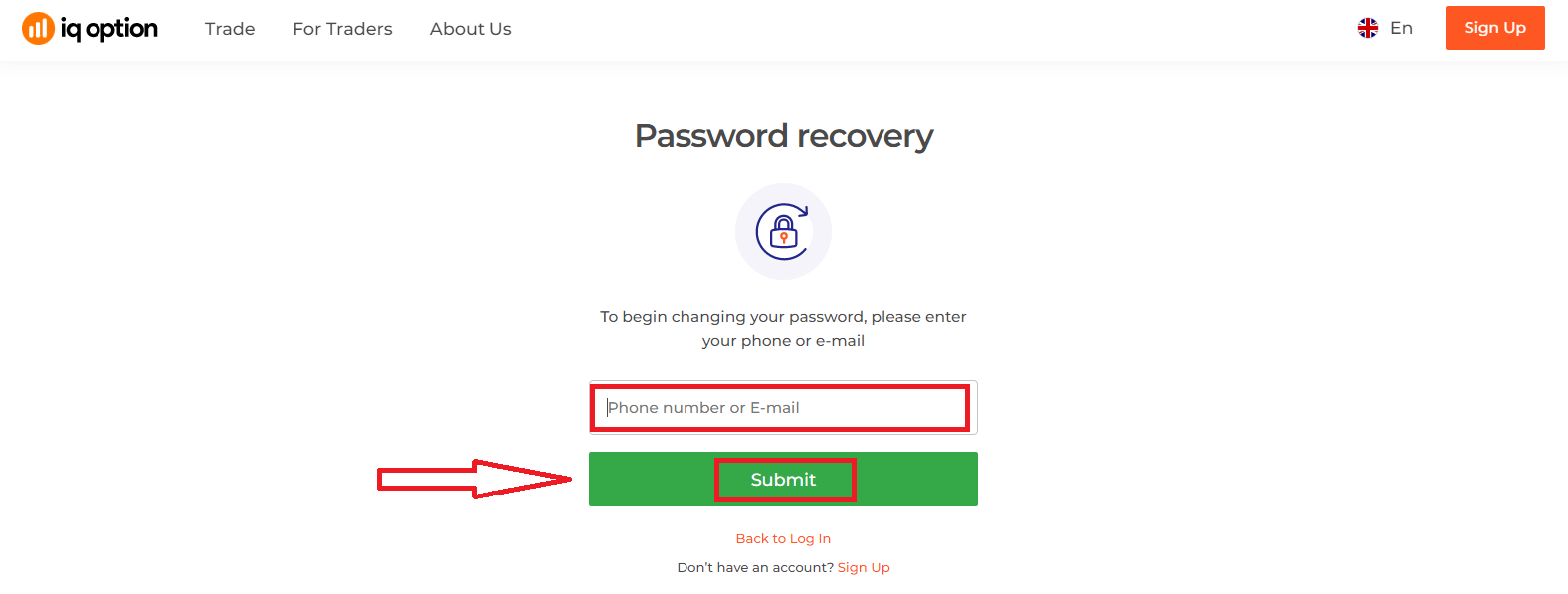
Näkyviin tulee ilmoitus, että tähän sähköpostiosoitteeseen on lähetetty sähköposti salasanan vaihtamiseksi.
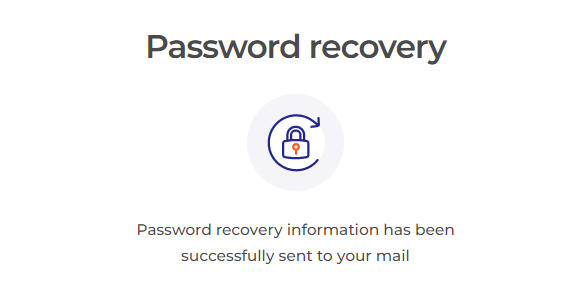
Edelleen sähköpostiisi lähetetyssä kirjeessä sinua pyydetään vaihtamaan salasanasi. Napsauta "Palauta salasana"
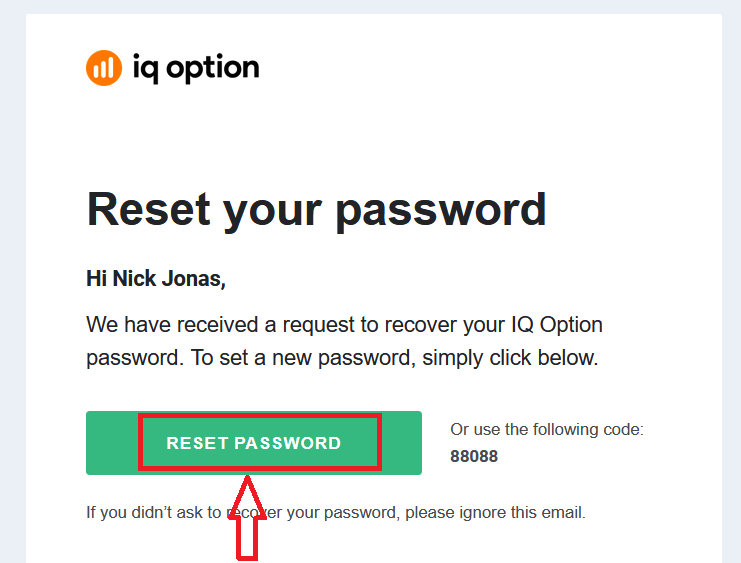
Sähköpostissa oleva linkki ohjaa sinut IQ Option -verkkosivuston erityiseen osioon. Syötä uusi salasanasi tähän kahdesti ja napsauta "Vahvista" -painiketta
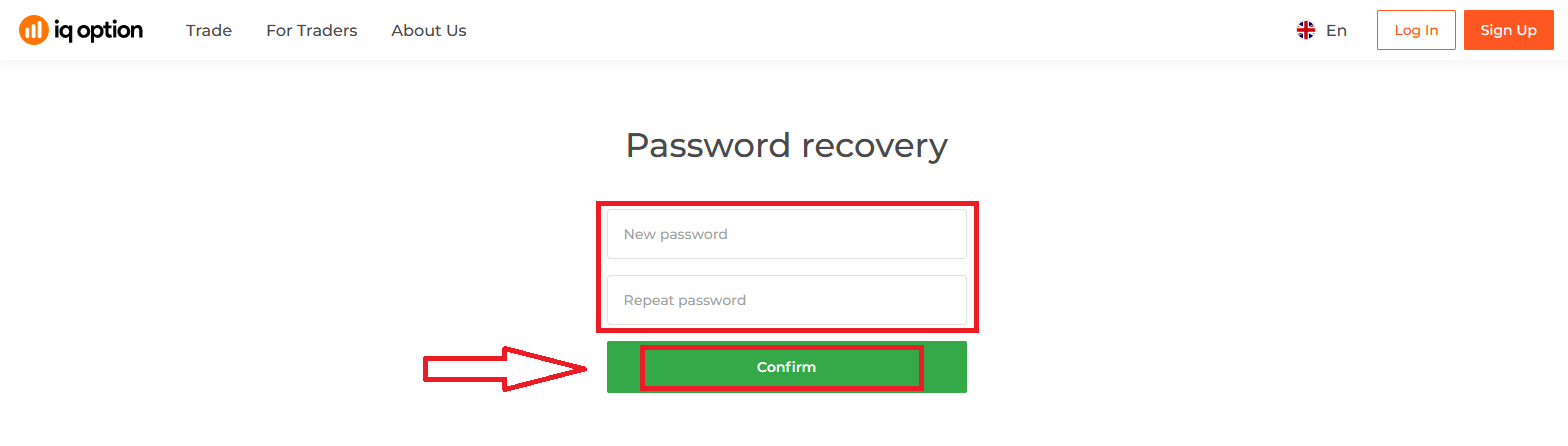
syötettyäsi "Salasana" ja "Vahvista salasana". Näyttöön tulee viesti, joka ilmoittaa, että salasana on vaihdettu onnistuneesti.
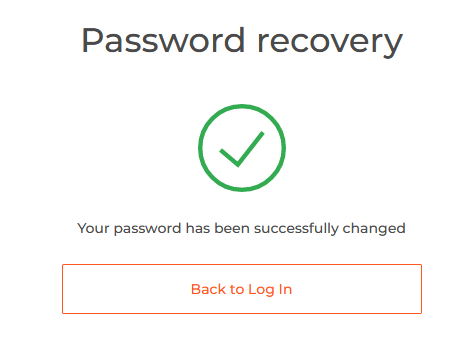
Se siitä! Nyt voit kirjautua IQ Option -alustalle käyttäjätunnuksellasi ja uudella salasanallasi.
Jos käytät mobiilisovellusta
Napsauta "Nollaa" -linkkiä. Syötä
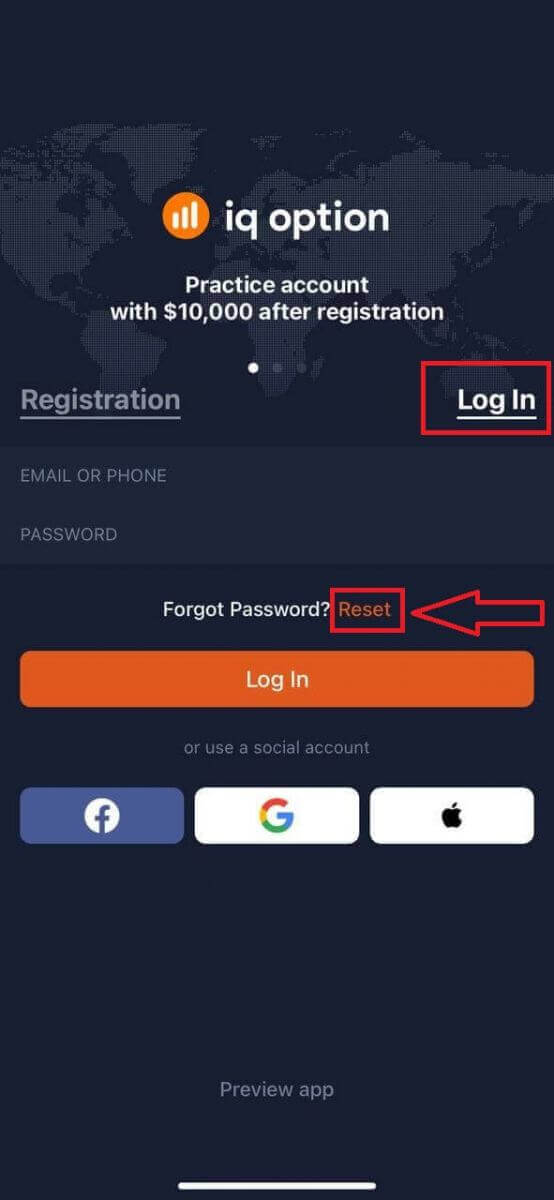
uuteen ikkunaan rekisteröityessäsi käyttämäsi sähköpostiosoite ja napsauta "Lähetä" -painiketta. Tee sitten samat loput vaiheet kuin verkkosovelluksessa.
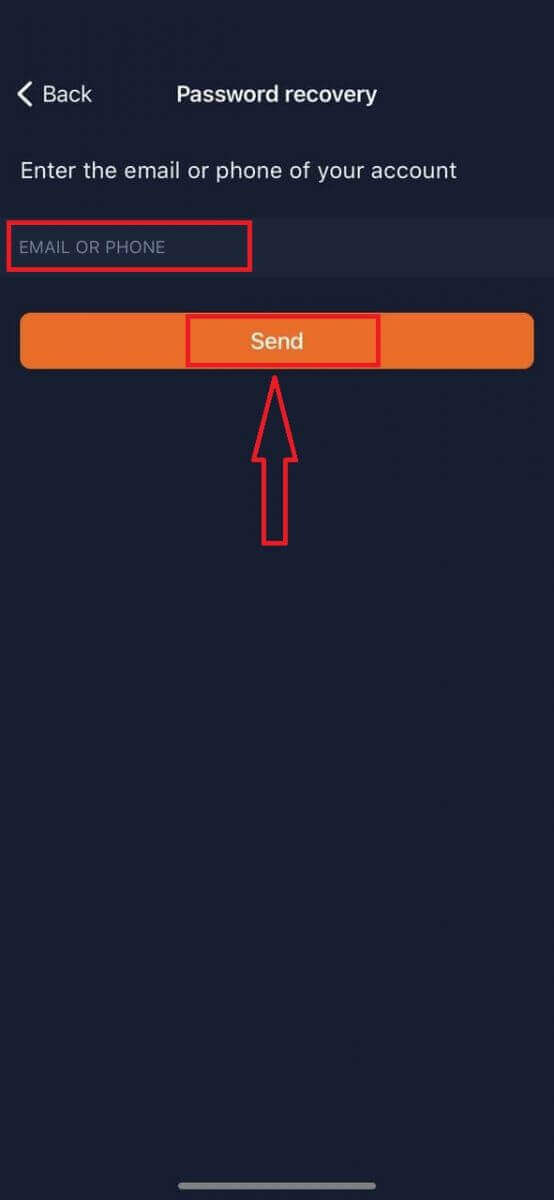
Kirjaudu sisään IQ Option Mobile Web -versiossa
Jos haluat käydä kauppaa IQ Option -kaupankäyntialustan mobiiliverkkoversiolla, voit tehdä sen helposti. Avaa aluksi selaimesi mobiililaitteellasi ja käy välittäjän
verkkosivustolla . 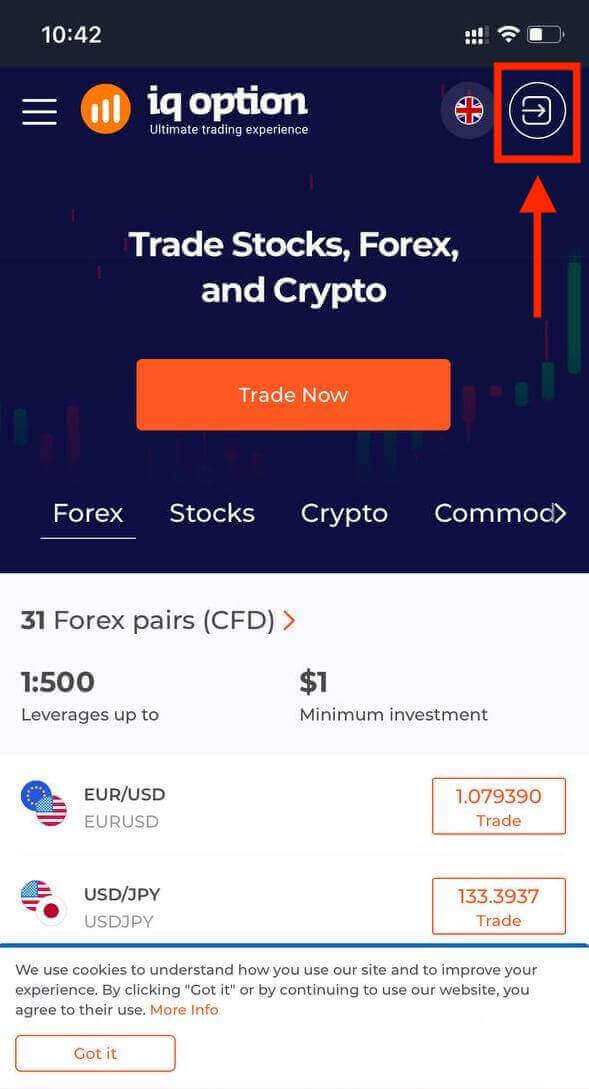
Kirjoita sähköpostiosoitteesi ja salasanasi ja napsauta sitten "Kirjaudu sisään" -painiketta.
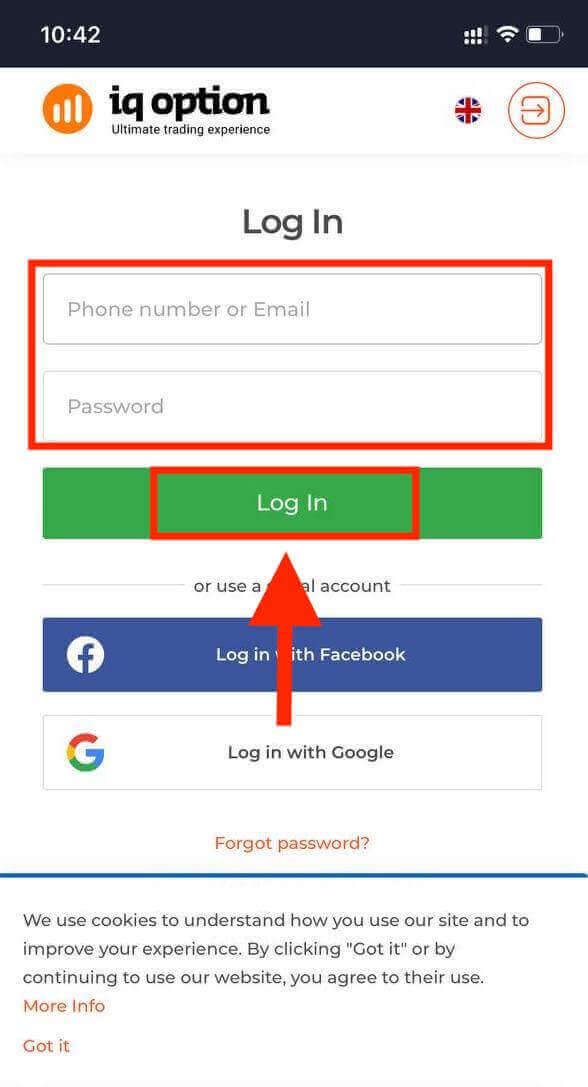
Kun kirjaudut sisään onnistuneesti, näet alla olevan sivun ja napautat "henkilö" -kuvaketta.
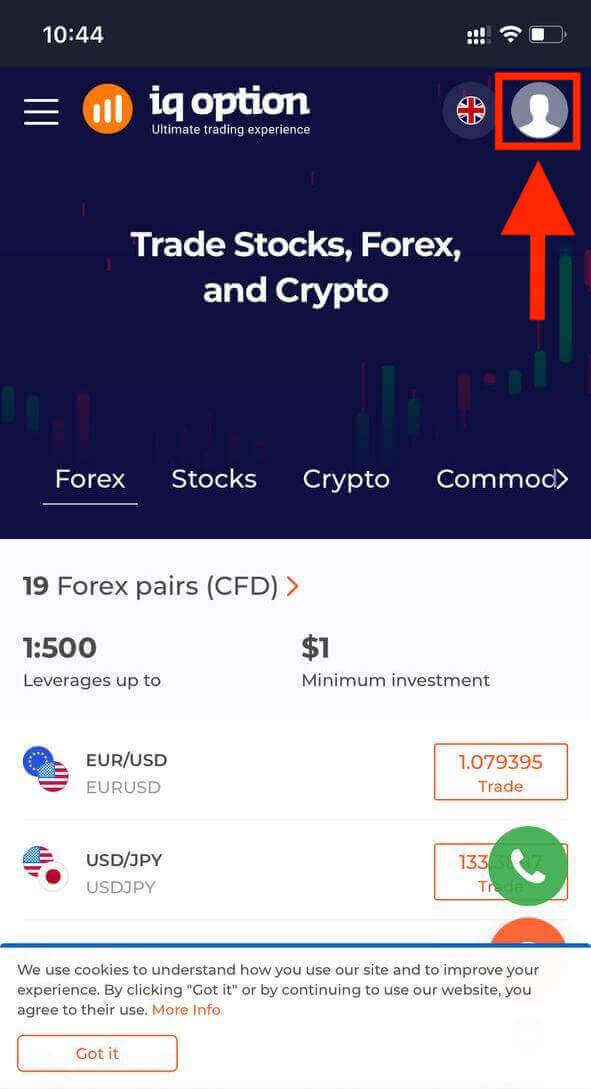
Napsauta "Käytä nyt" aloittaaksesi kaupankäynnin.
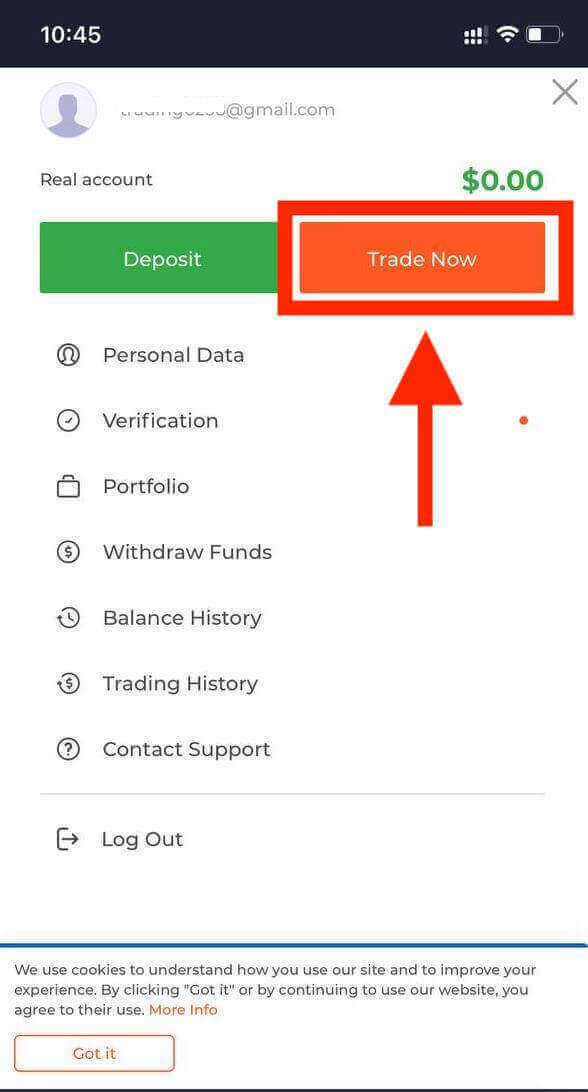
Täällä sinä olet! Nyt voit käydä kauppaa alustan mobiiliverkkoversiosta. Kaupankäyntialustan mobiiliverkkoversio on täsmälleen sama kuin sen tavallinen verkkoversio. Näin ollen kaupankäynnissä ja varojen siirtämisessä ei ole ongelmia. Sinulla on 10 000 dollaria demotilillä käydäksesi kauppaa alustalla.
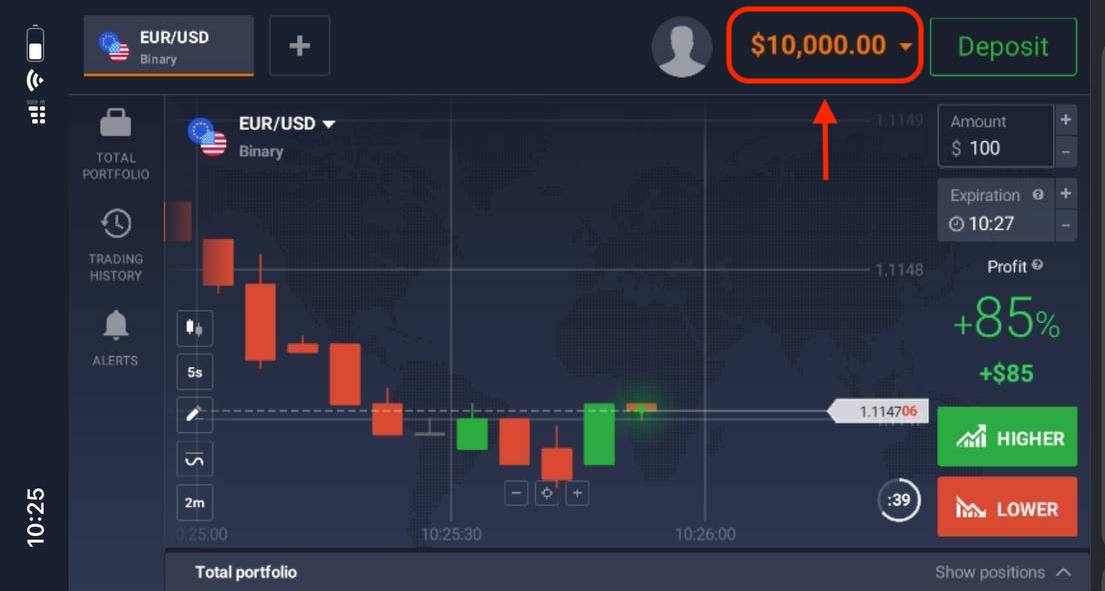
Kuinka kirjautua IQ Option iOS -sovellukseen?
Kirjautuminen iOS-mobiilialustalla on samalla tavalla kuin kirjautuminen IQ Option -verkkosovellukseen. Sovelluksen voi ladata laitteellesi App Storesta tai napsauttamalla tästä . Etsi vain "IQ Option - FX Broker" -sovellus ja asenna se iPhoneen tai iPadiin napsauttamalla "GET".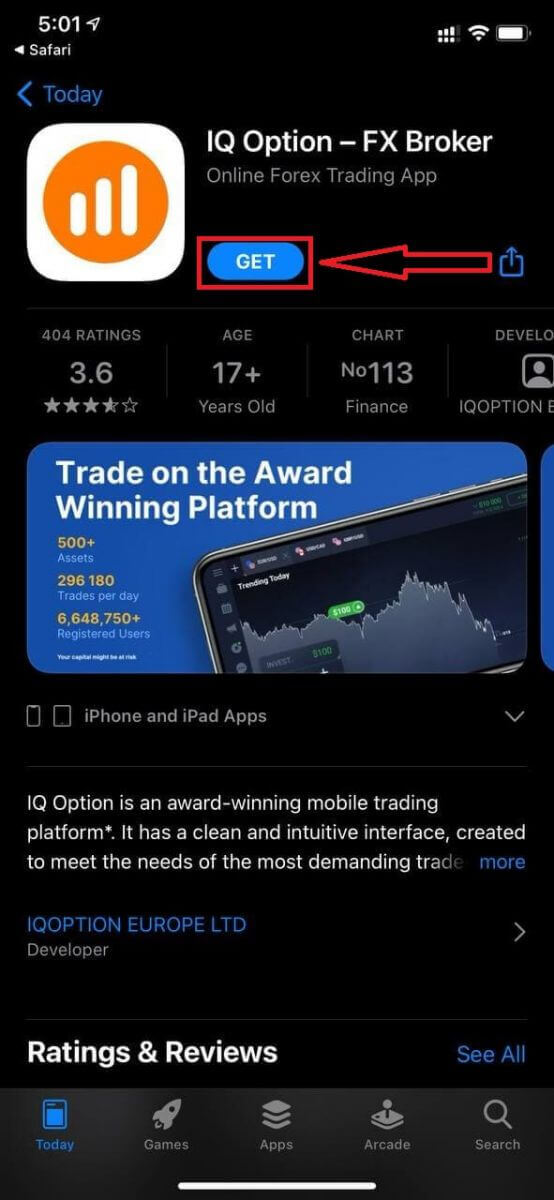
Asennuksen ja käynnistämisen jälkeen voit kirjautua IQ Option iOS -mobiilisovellukseen sähköpostilla, Facebookilla, Googlella tai Apple ID:llä. Sinun tarvitsee vain valita "Kirjaudu sisään" -vaihtoehto.
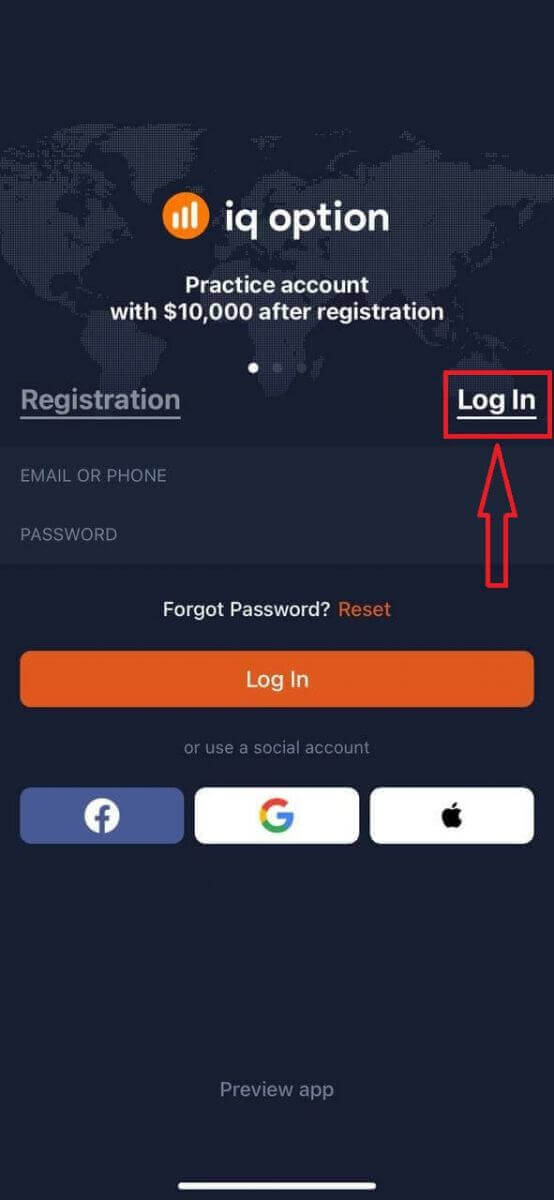
Kirjoita sähköpostiosoitteesi ja salasanasi ja napsauta sitten "Kirjaudu sisään" -painiketta.
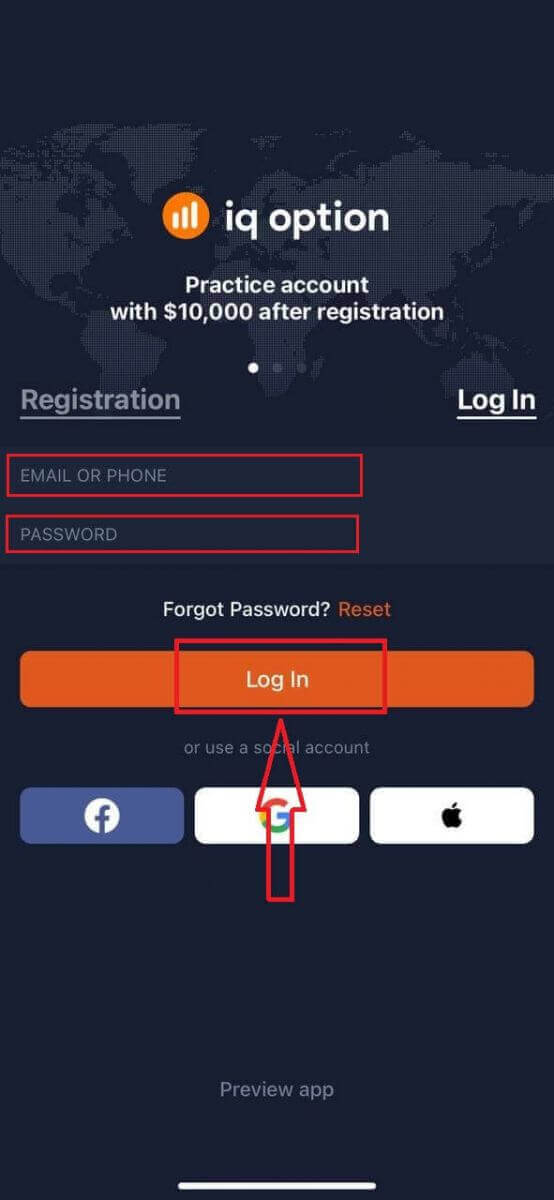
Sinulla on 10 000 dollaria demotilillä käydäksesi kauppaa alustalla.
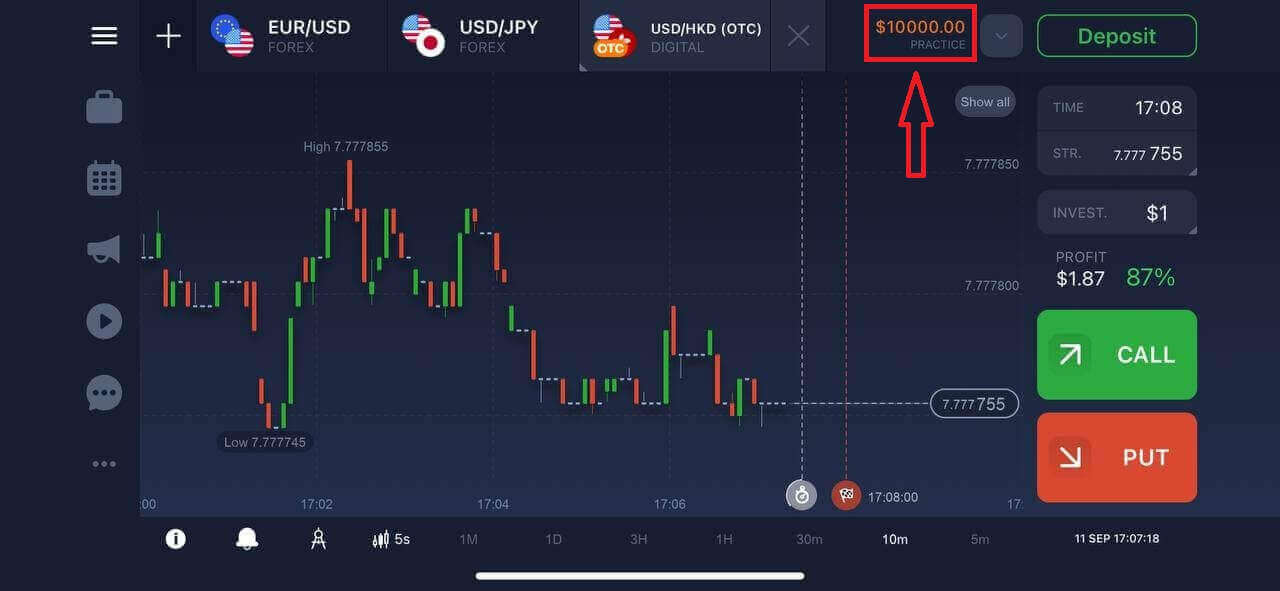
Kuinka kirjautua IQ Option Android -sovellukseen?
Sinun on vierailtava Google Play -kaupassa ja etsittävä "IQ Option - Online Investing Platform" löytääksesi tämän sovelluksen tai napsauttamalla tätä .
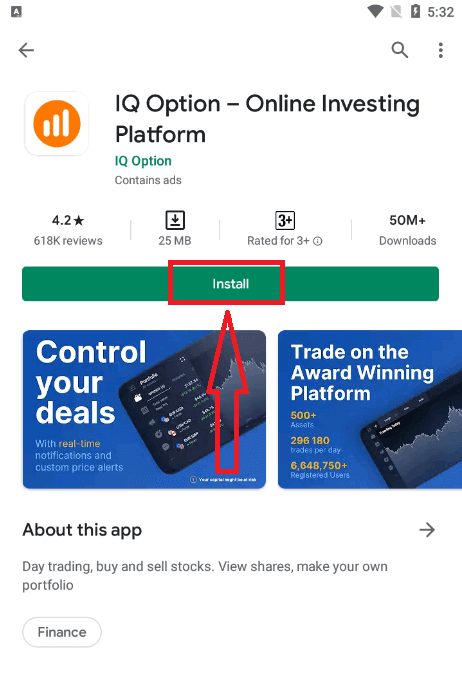
Asennuksen ja käynnistämisen jälkeen voit kirjautua IQ Option Android -mobiilisovellukseen sähköpostilla, Facebook- tai Google-tililläsi.
Tee samat vaiheet kuin iOS-laitteella, valitse "KIRJAUDU" -vaihtoehto
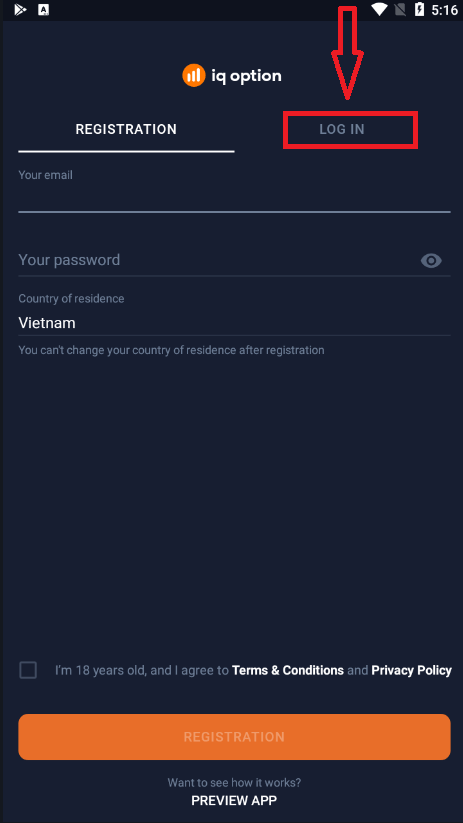
Anna sähköpostiosoitteesi ja salasanasi ja napsauta sitten "KIRJAUDU" -painiketta.
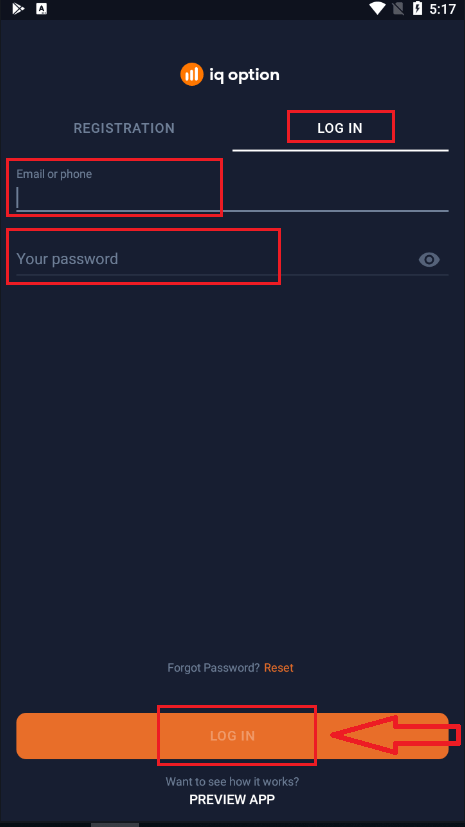
Nyt sinulla on myös 10 000 dollaria demotilillä käydäksesi kauppaa alustalla.
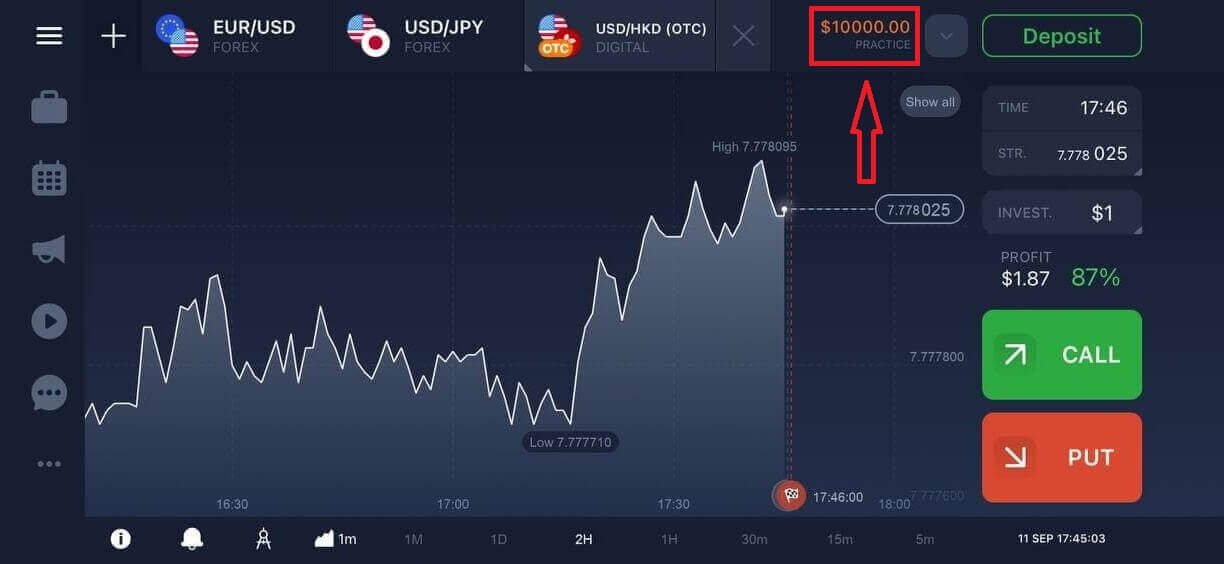
Usein kysytyt kysymykset (FAQ)
Unohdin sähköpostin IQ Option -tililtä
Jos unohdit sähköpostisi, voit kirjautua sisään Facebookin tai Gmailin kautta.
Jos et ole luonut näitä tilejä, voit luoda ne rekisteröityessäsi IQ Option -verkkosivustolle. Äärimmäisissä tapauksissa, jos unohdat sähköpostisi, etkä voi kirjautua sisään Googlen tai Facebookin kautta, sinun on otettava yhteyttä tukipalveluun
Kuinka voin kirjautua ulos tililtäni?
Kirjaudu ulos tililtäsi siirtymällä pääsivulle ja selaamalla sivua alaspäin. Napsauta Kirjaudu ulos -painiketta, niin sinut kirjataan ulos.
Mitä minun tulee tehdä, jos en pääse kirjautumaan tililleni?
- Jos näet viestin "kirjautumisraja ylitetty", se tarkoittaa, että olet syöttänyt väärän salasanan useita kertoja peräkkäin. Odota hetki ennen kuin yrität kirjautua uudelleen sisään. Jos et ole varma, onko salasanasi oikea, käytä kirjautumissivullamme olevaa "unohdin salasana" -vaihtoehtoa. Järjestelmä lähettää ohjeet salasanan palauttamiseksi siihen sähköpostiosoitteeseen, jota käytit rekisteröityessäsi alustalle.
- Jos rekisteröidyit sosiaalisen verkoston kautta, sinun on luotava salasana verkkoversiolla päästäksesi työpöytäsovellukseen. Voit luoda salasanan käyttämällä kirjautumissivullamme olevaa "unohdin salasana" -vaihtoehtoa. Sinun on annettava sähköpostiosoite, joka on linkitetty sosiaalisen verkoston tiliisi. Salasanan palautuslinkki lähetetään tähän sähköpostiin. Kun tämä on tehty, voit kirjautua sisään työpöytäsovellukseesi tällä sähköpostilla ja uudella salasanalla.
- Jos olet unohtanut salasanasi, käytä kirjautumissivullamme "Unohditko salasanasi" -vaihtoehtoa. Järjestelmä lähettää ohjeet salasanasi palauttamiseksi sähköpostiosoitteeseen, jota käytit rekisteröityessäsi alustalle.
Kuinka voin vaihtaa tilini valuutan?
Tilin valuutta asetetaan heti ensimmäisellä talletusyrityksellä. Jos esimerkiksi käytit Yhdysvaltain dollareita ensimmäisen talletuksesi tekemiseen, tilisi valuutta on USD. Ensimmäinen talletuksesi on tärkeä rooli, koska kun olet tehnyt talletuksen, valuutan vaihto ei ole mahdollista.
Jos et tiennyt tästä säännöstä, ainoa vaihtoehto on avata uusi tili ja tallettaa sillä valuutalla, jota aiot käyttää. Muista, että kun olet luonut uuden tilin, sinun on suljettava edellinen tili varojen nostamisen jälkeen.


